nho nguoi
Rìu Chiến Bạc

trả lại cho phen chiếc khăn ngày nào ! #nho nguoi
Đổi đuôi rồi thử dism luôn trên Win không cần vào PE hay Win khác>>réstart
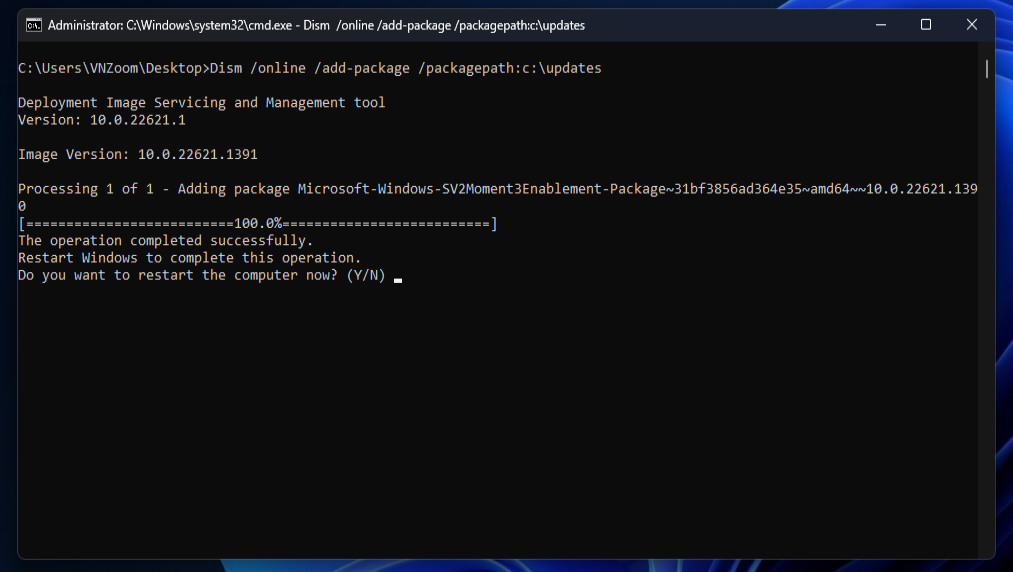
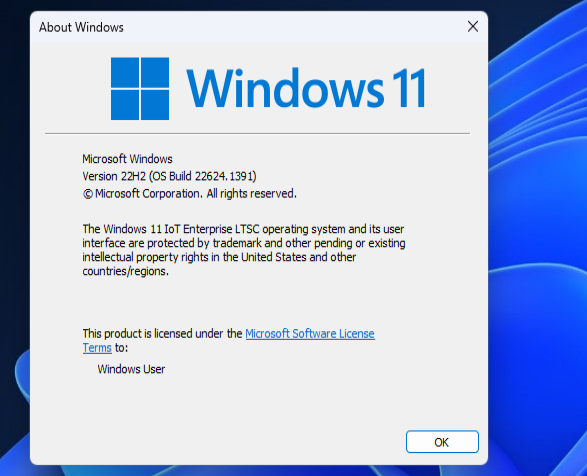
We've detected that you are using AdBlock Plus or some other adblocking software which is preventing the page from fully loading.
We need money to operate the site, and almost all of it comes from our online advertising.
Please add vn-z.vn to your ad blocking whitelist or disable your adblocking software.
All the knowledge we share is completely free. If you are willing, please support us here.

trả lại cho phen chiếc khăn ngày nào ! #nho nguoi
Đổi đuôi rồi thử dism luôn trên Win không cần vào PE hay Win khác>>réstart
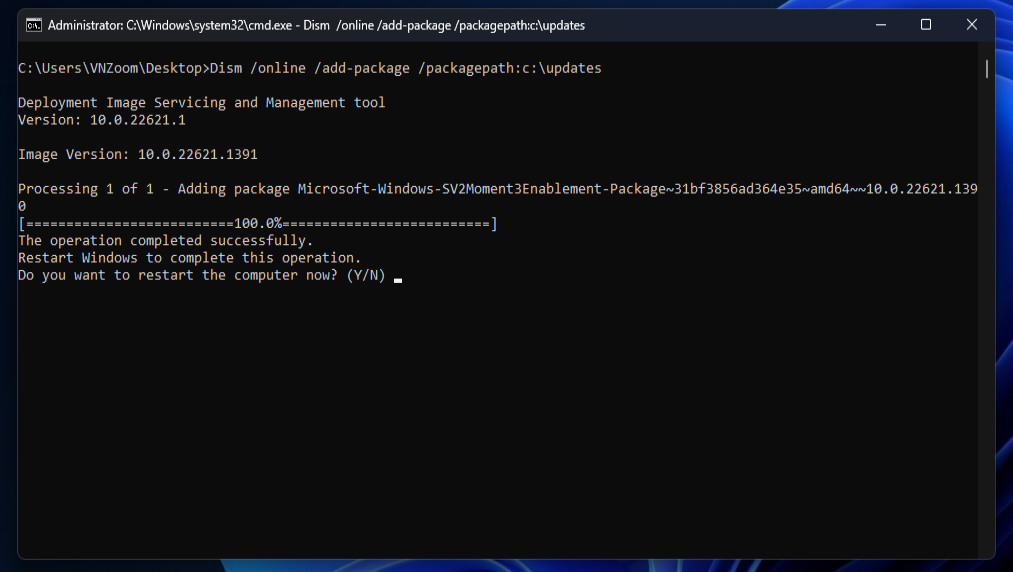
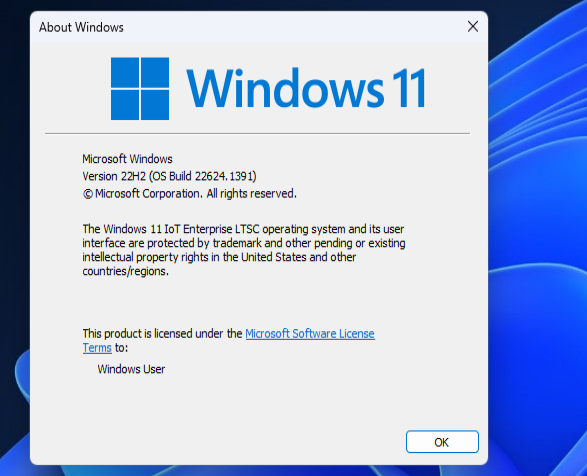

To convert a CAB file to a FOD (Features on Demand) package, you can follow these steps:
1_Create a working directory on your computer and copy the CAB file into it
2_Extract the contents of the CAB file using a tool such as 7-Zip or WinZip
3_Open the extracted folder and delete any files that are not needed for the FOD package
4_Create a new folder in the working directory and name it after the feature you want to install with the FOD package
5_Move the files needed for the feature into the new folder
6_Create a new folder at the root of the working directory and name it "Microsoft-Windows-<Feature-Name>"
7_Move the feature folder you created in step 4 into the "Microsoft-Windows-<Feature-Name>" folder
8_Open PowerShell as an administrator and run the following command:
`New-WindowsCapability –Online –Name “\<Feature-Name\>” –Source “C:\path\to\working\directory\”`
Replace "<Feature-Name>" with the name of the feature you're installing and "<path\to\working\directory>" with the actual path to your working directory.
This command will create and install the FOD package based on the files in your working directoryĐể chuyển đổi tệp CAB thành gói FOD (Tính năng theo yêu cầu), bạn có thể làm theo các bước sau:
1_Tạo một thư mục làm việc trên máy tính của bạn và sao chép tệp CAB vào đó
2_Giải nén nội dung của tệp CAB bằng công cụ như 7-Zip hoặc WinZip
3_Mở thư mục đã giải nén và xóa các tệp không cần thiết cho gói FOD
4_Tạo một thư mục mới trong thư mục làm việc và đặt tên theo tính năng bạn muốn cài đặt với gói FOD
5_Di chuyển các tệp cần thiết cho tính năng vào thư mục mới
6_Tạo một thư mục mới ở thư mục gốc của thư mục làm việc và đặt tên là "Microsoft-Windows-<Feature-Name>"
7_Chuyển thư mục tính năng bạn đã tạo ở bước 4 vào thư mục "Microsoft-Windows-<Feature-Name>"
8_Mở PowerShell với tư cách quản trị viên và chạy lệnh sau:
`New-WindowsCapability –Online –Name “\<Feature-Name\>” –Source “C:\path\to\working\directory\”`
Thay thế "<Feature-Name>" bằng tên của tính năng bạn đang cài đặt và "<path\to\working\directory>" bằng đường dẫn thực đến thư mục làm việc của bạn.
Lệnh này sẽ tạo và cài đặt gói FOD dựa trên các tệp trong thư mục làm việc của bạn.
Bạn đã có công update lên 1344 và chia sẻ lại ISO cho cộng đồng thì tôi nghĩ @dungltcd cũng cảm ơn bạn luôn đó, huống hồ chi là những người chỉ biết nhận về như chúng tôi. Cảm ơn bạn một lần nữa nhé.Đầu tiên cụ và các cụ khác nếu có dùng ISO này thì cũng không cần cảm ơn em đâu, ISO tuy là do em up lên nhưng cái hồn cốt vẫn là nguyên si của ISO 22621.755.22h2_moment1_ltsc_g_pws_x64_en-us.iso do chủ top build, em không làm gì thêm ngoài việc tích hợp gói LCU vào ISO đó, không dám nhận về mình.
Hibernate ngoài cái lệnh powercfg.exe /hibernate off để tắt nó thì còn một cách khác là Registry.
Xem phần đính kèm 44126
HibernateEnabled=0 disable
HibernateEnabled=1 enable
Trước đây Windows 10 còn có cách tắt trong power Options, nay Windows 11 thì bỏ rồi.
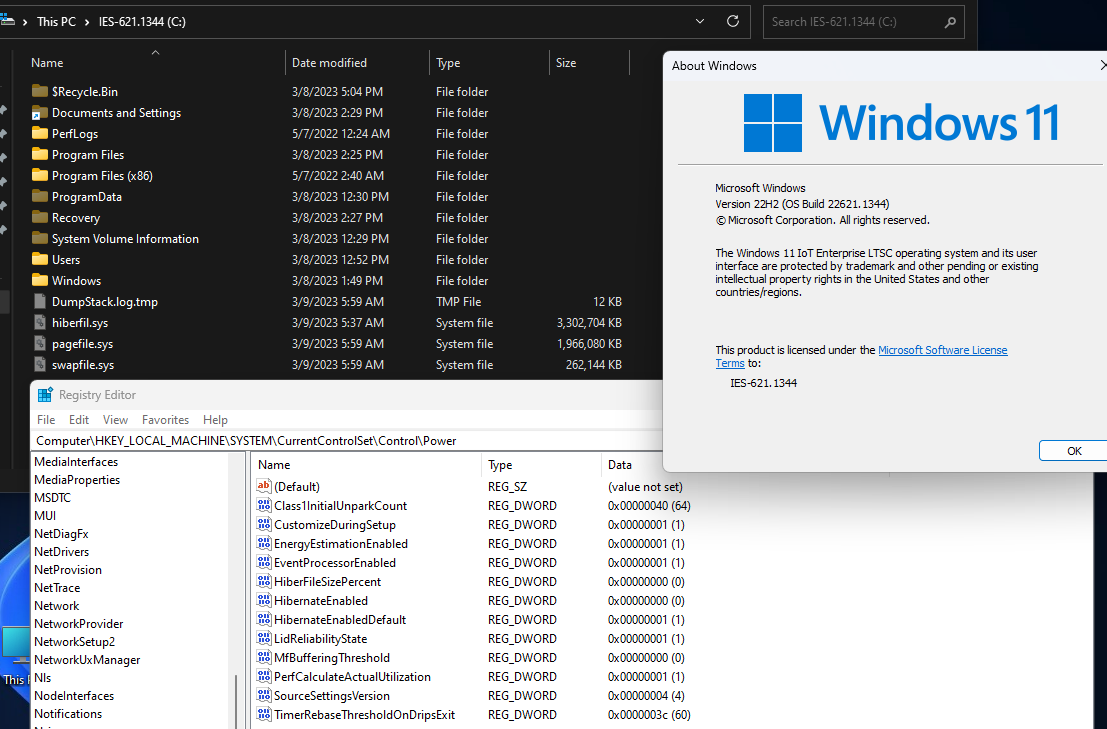
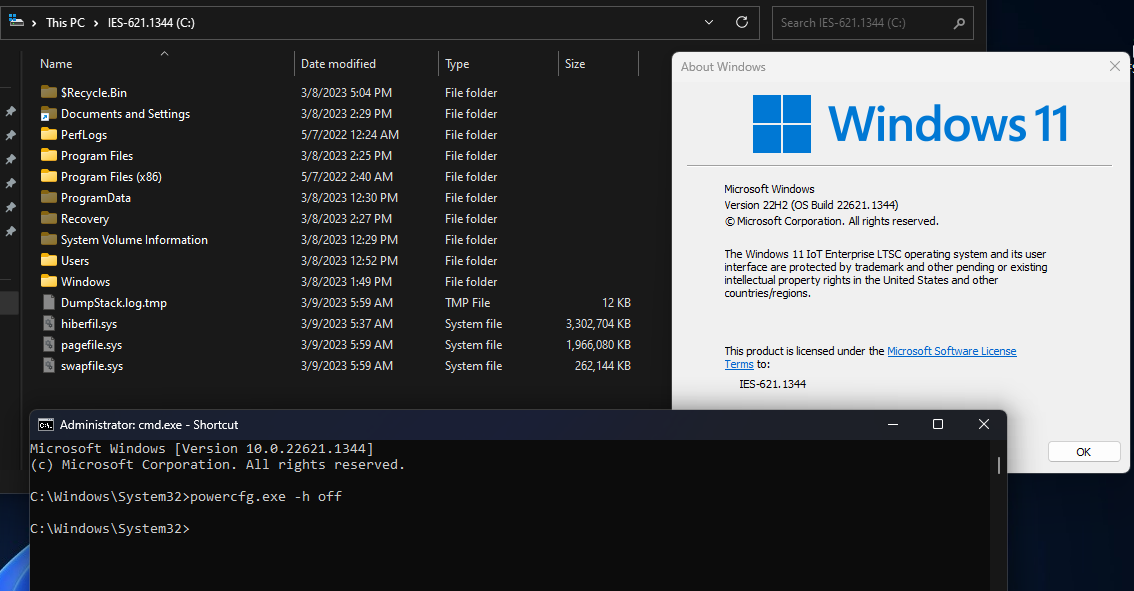

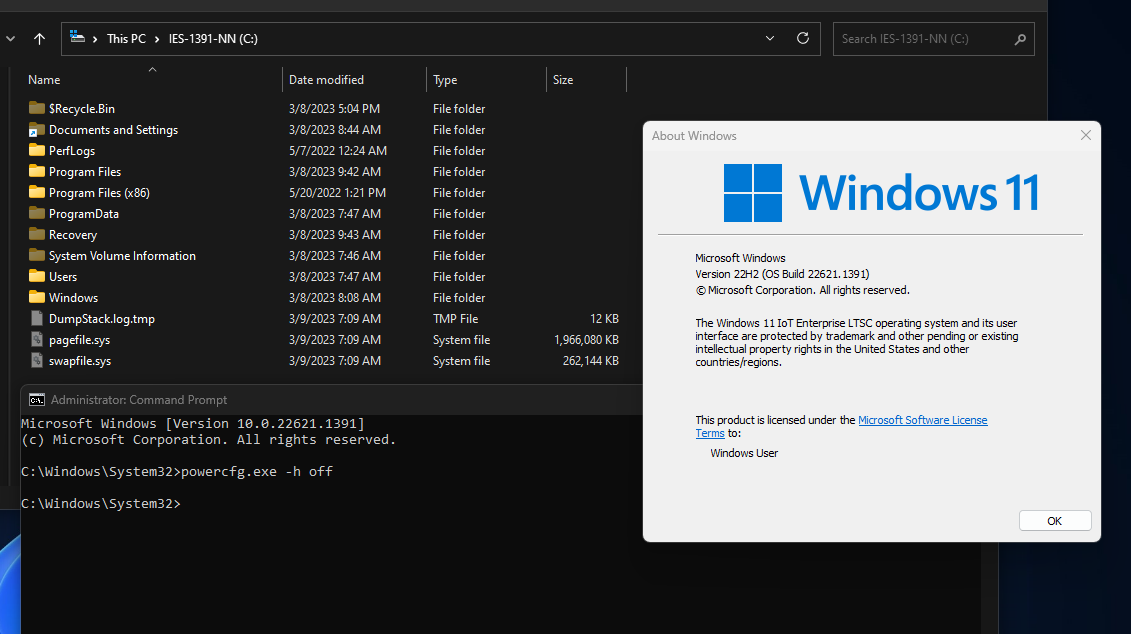
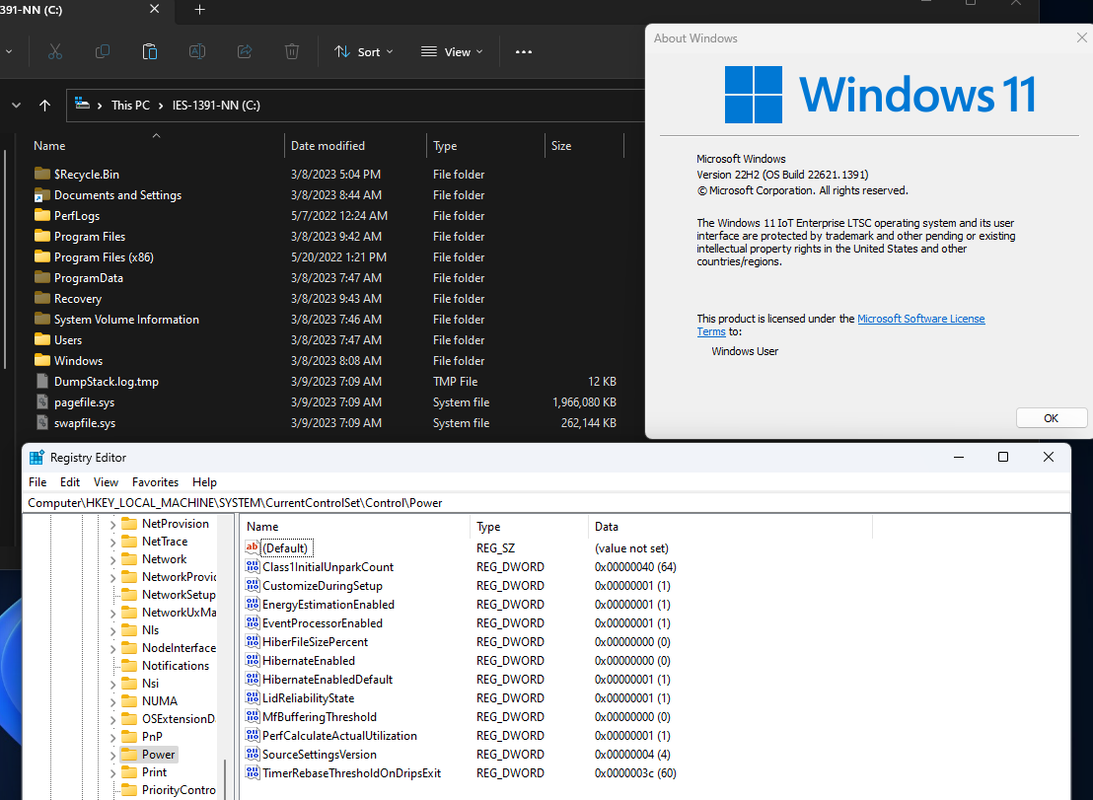


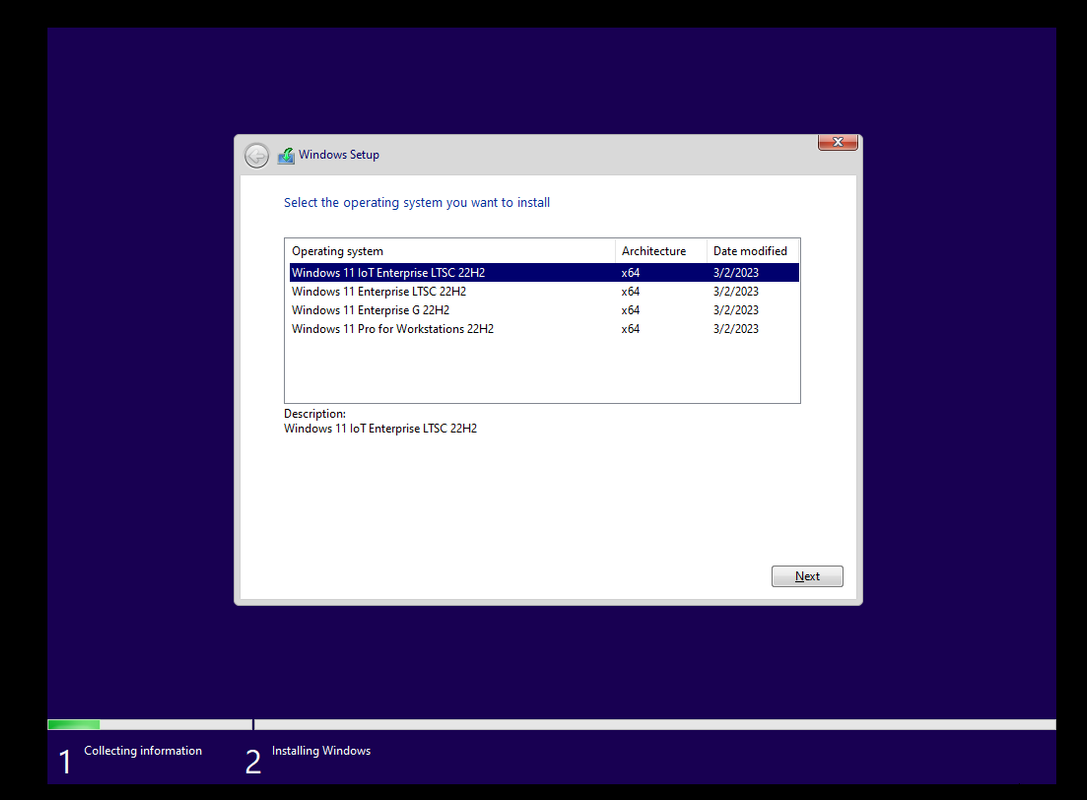
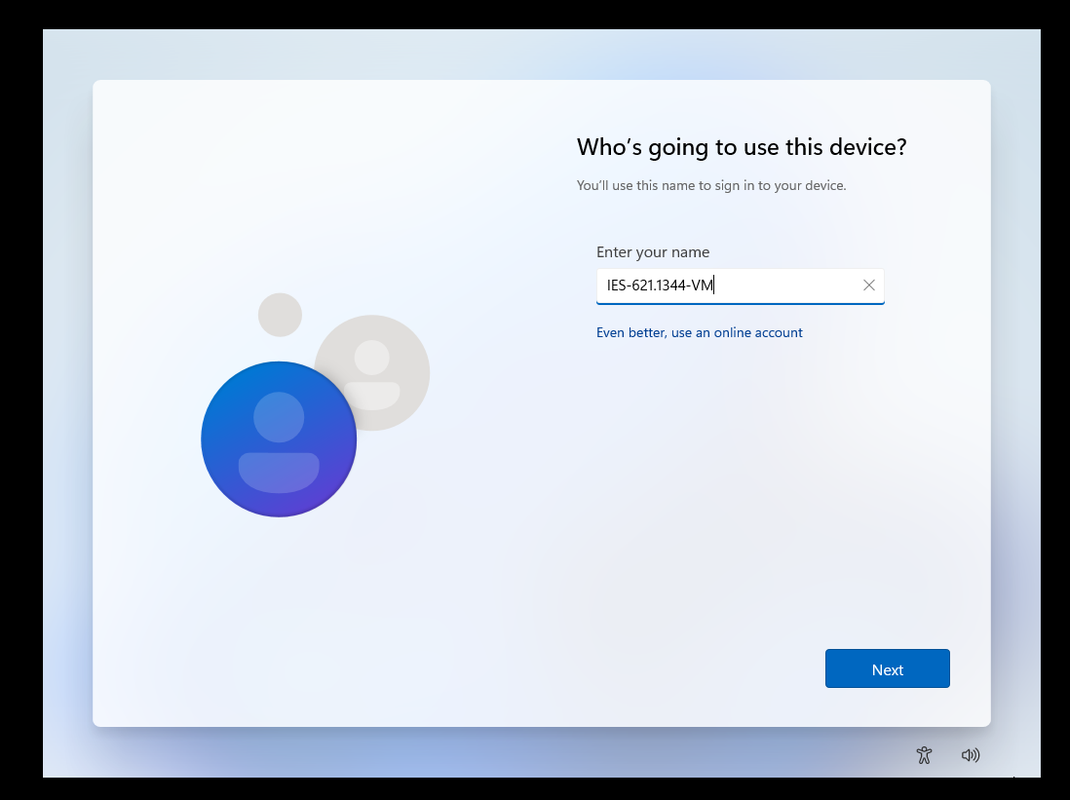
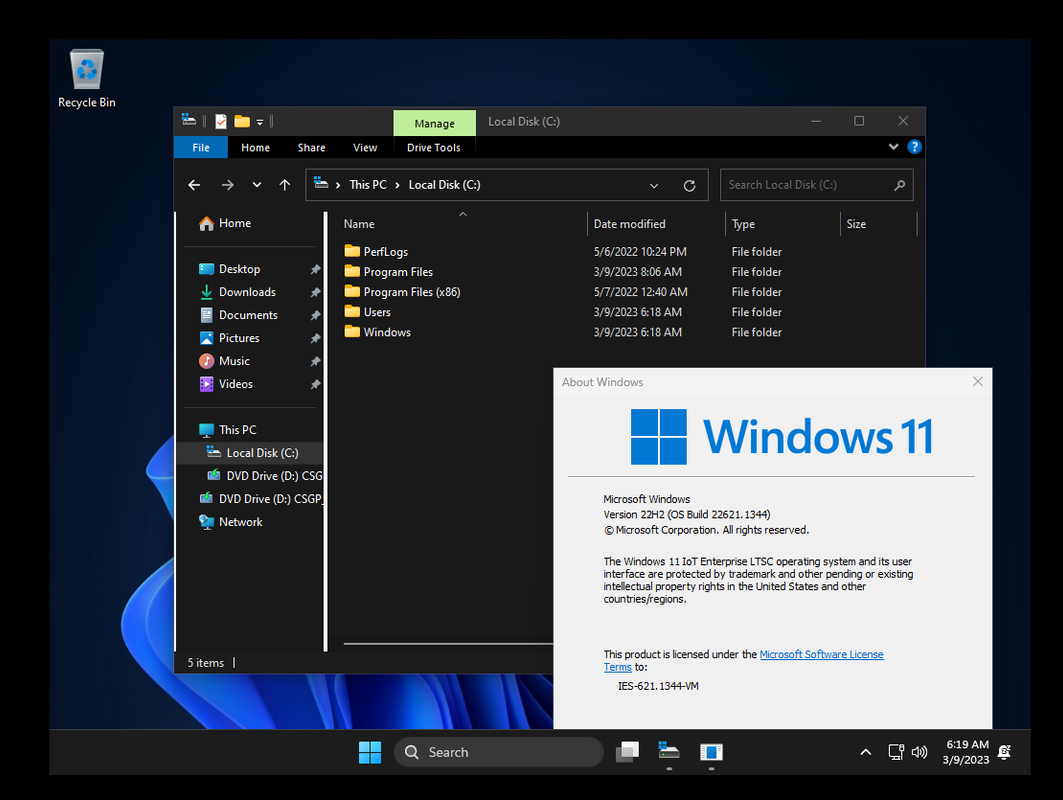
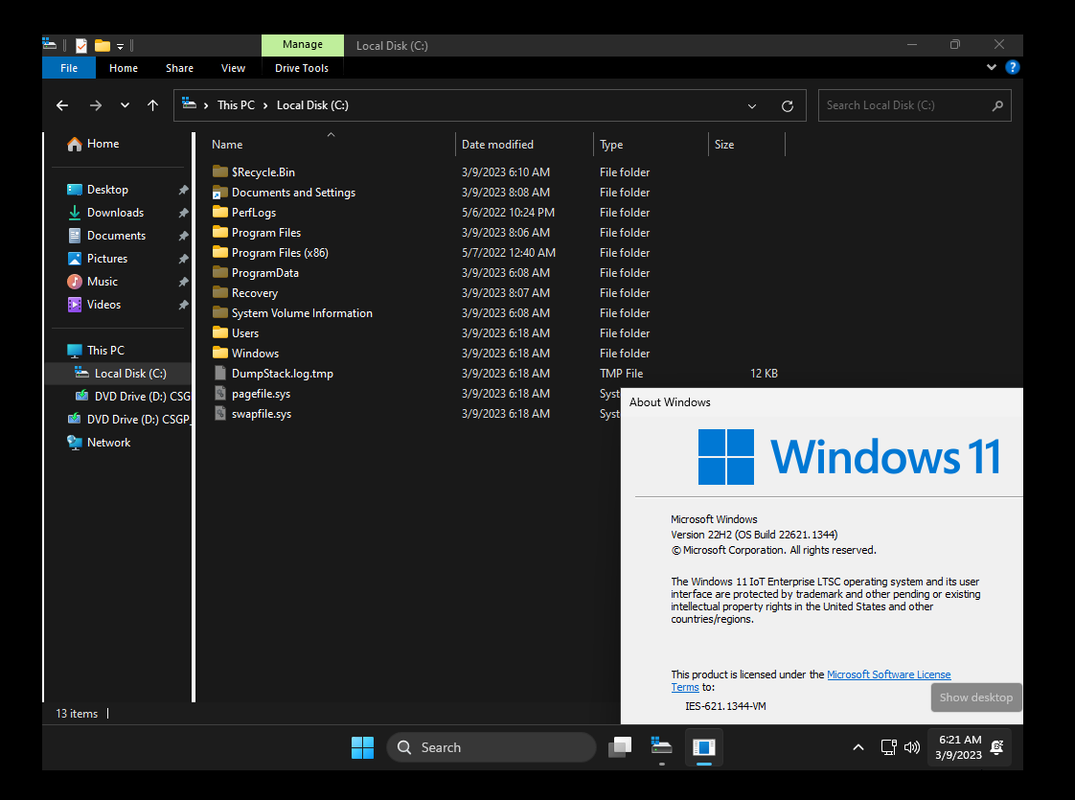
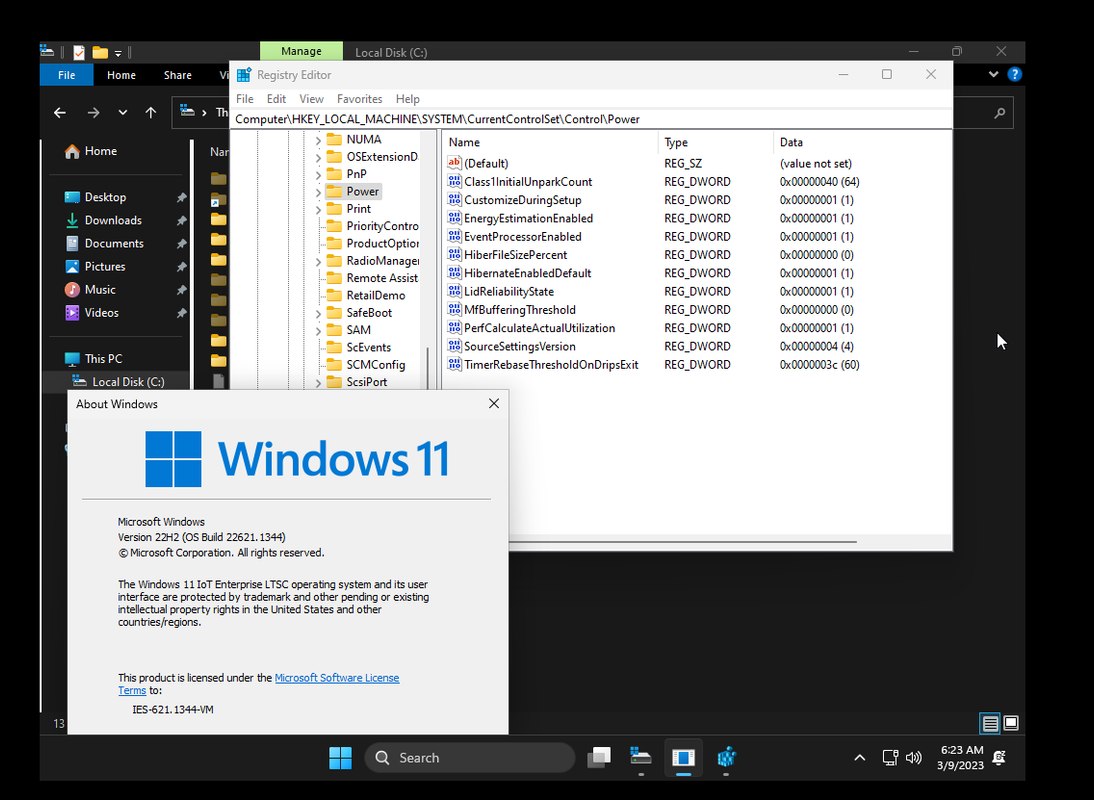
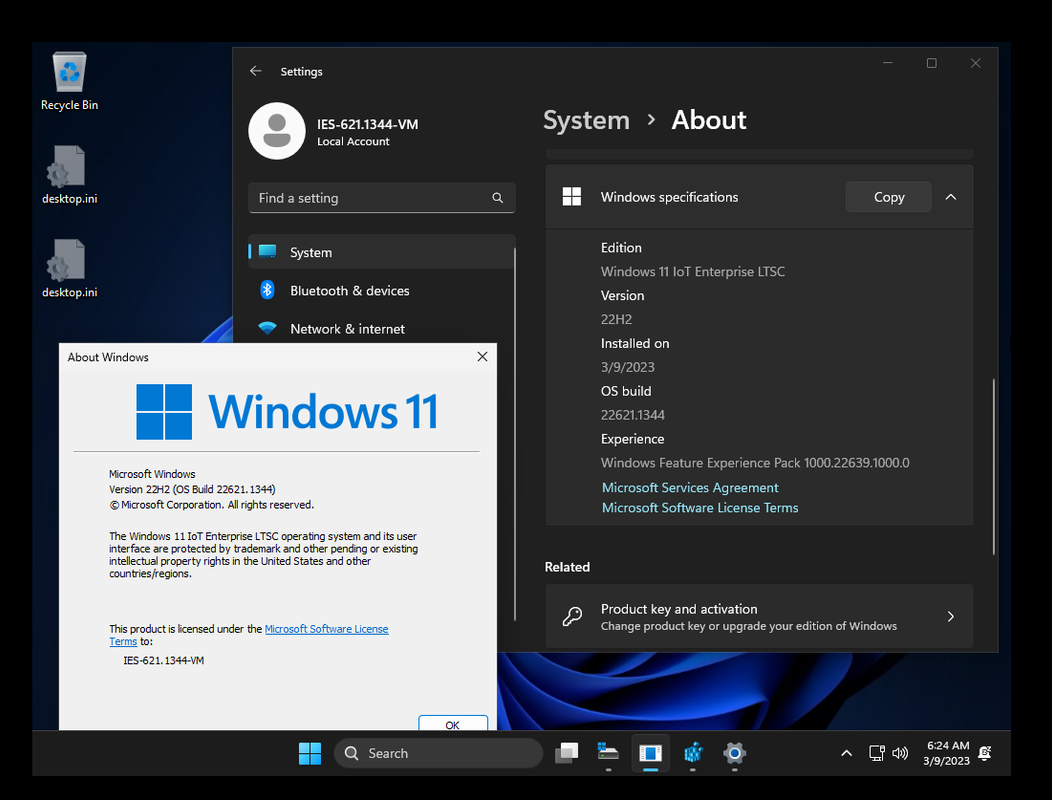


kết quả kiểm tra là gì: cscript slmgr.vbs /xpr

Bác @Hoang Duch2 test ít thôi sẽ không lỗi. Càng test nhiều càng lỗi, xong cứ nghĩ sửa được lỗi nhưng hoá
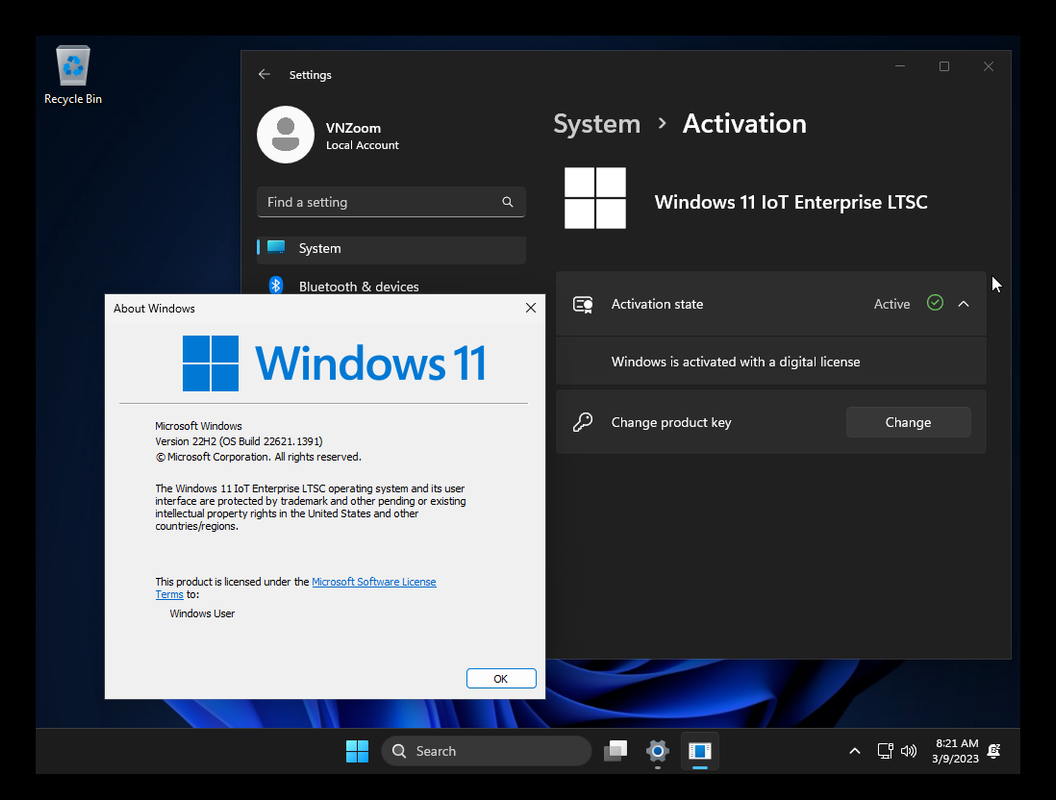
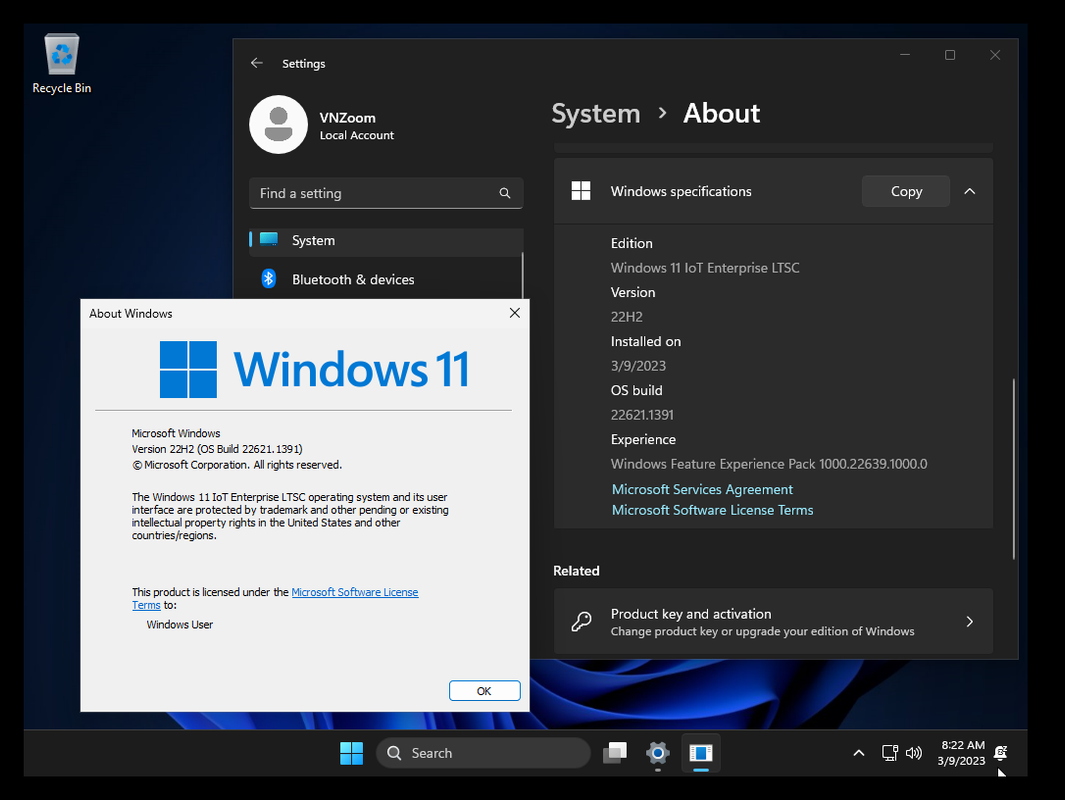
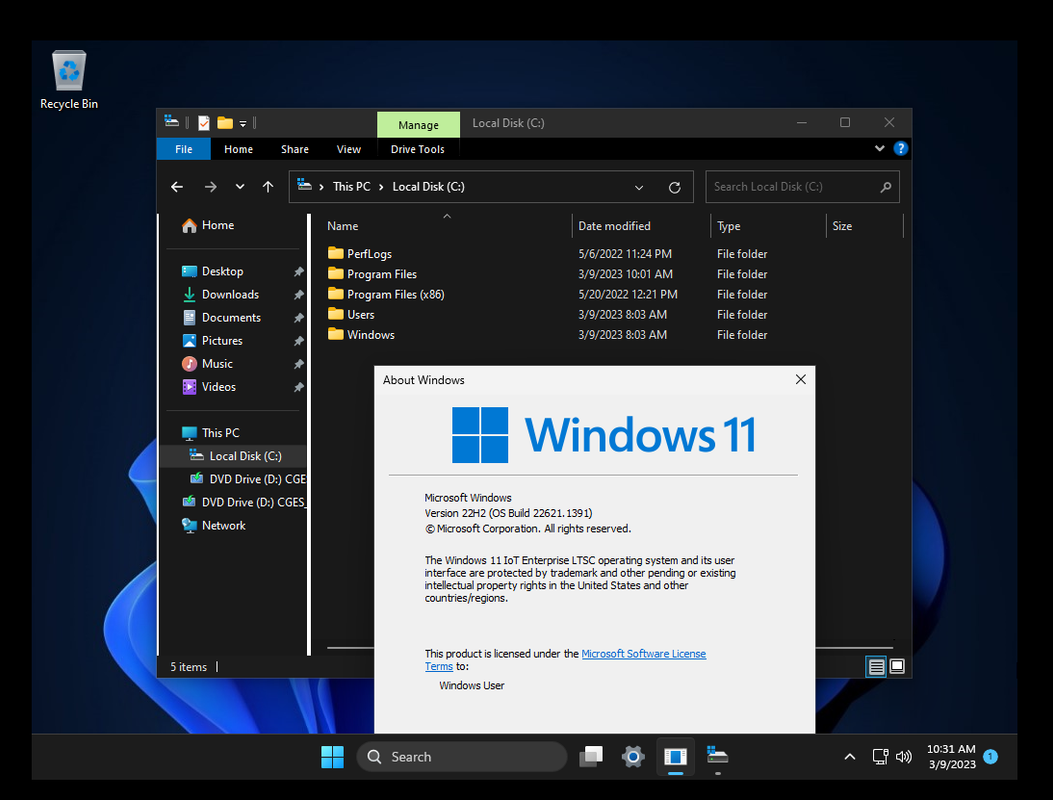
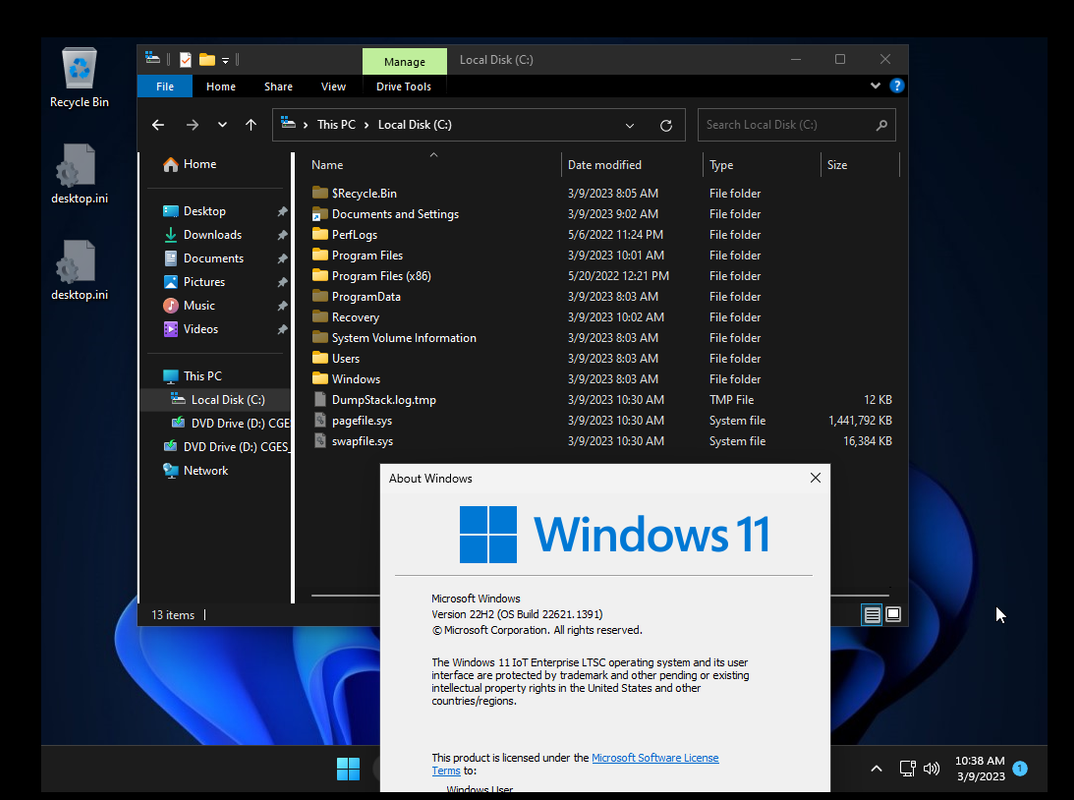
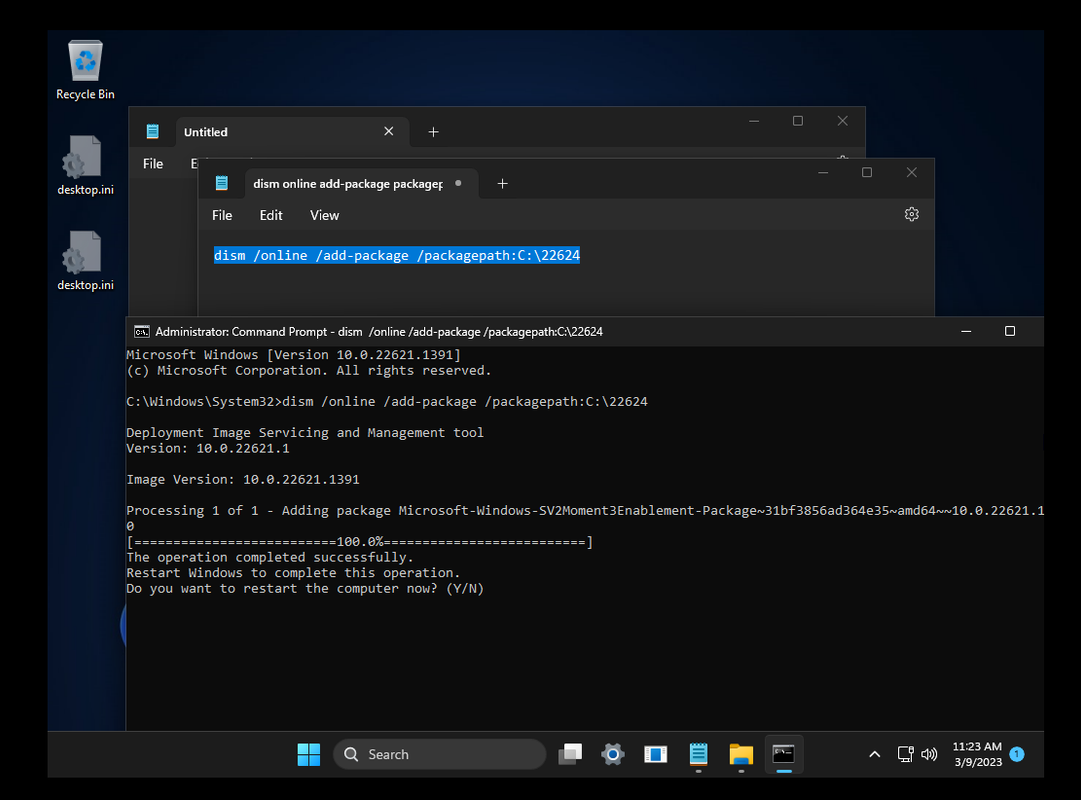
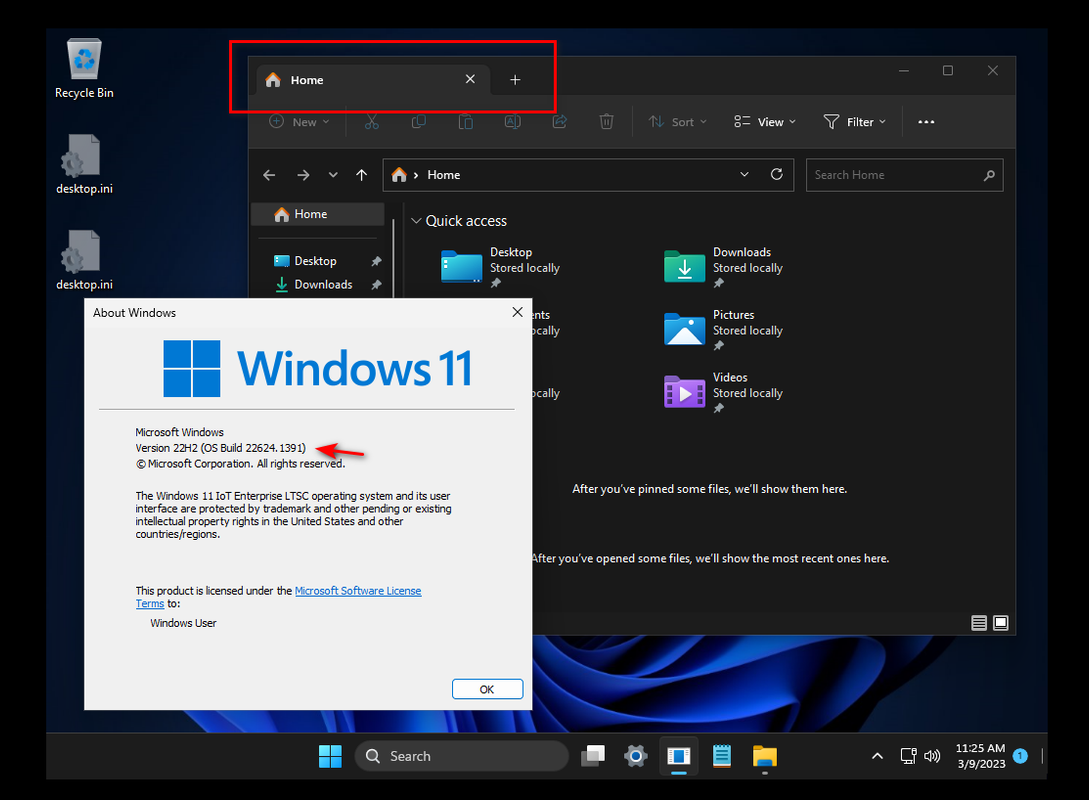

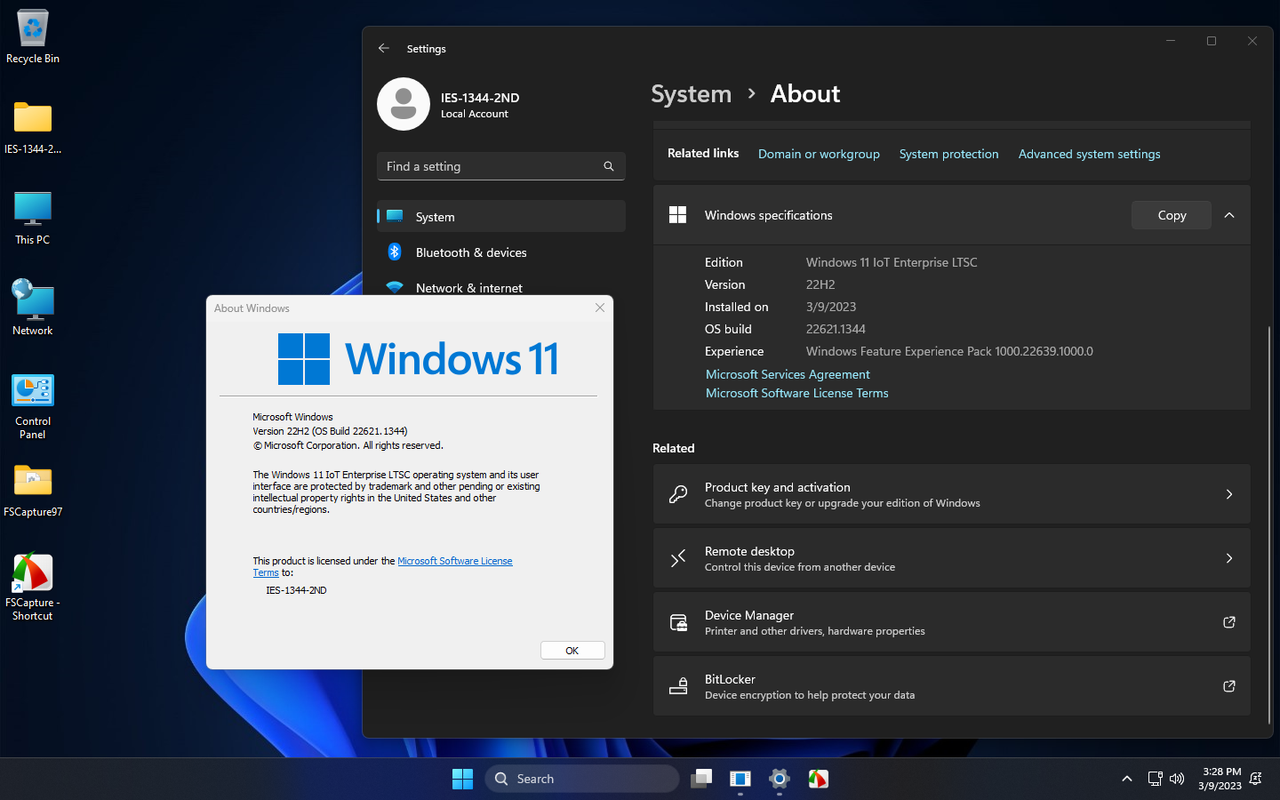
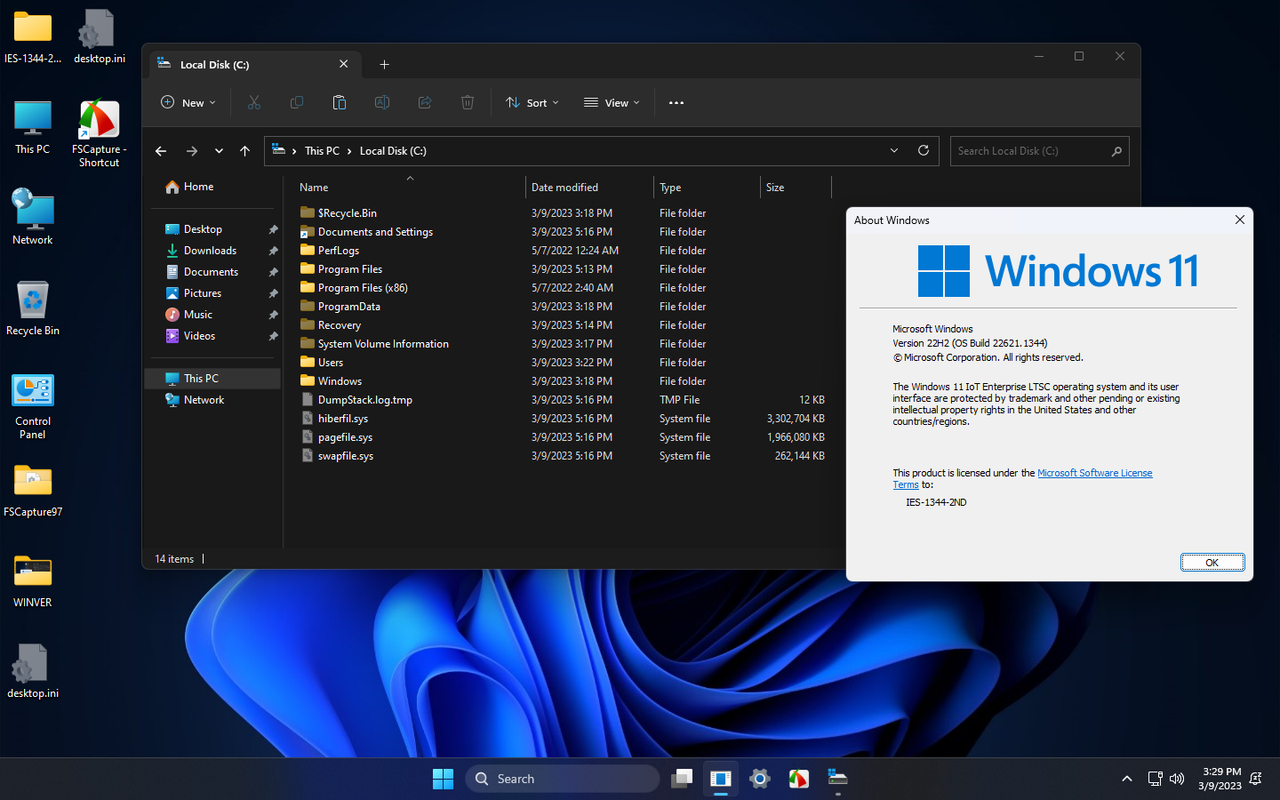
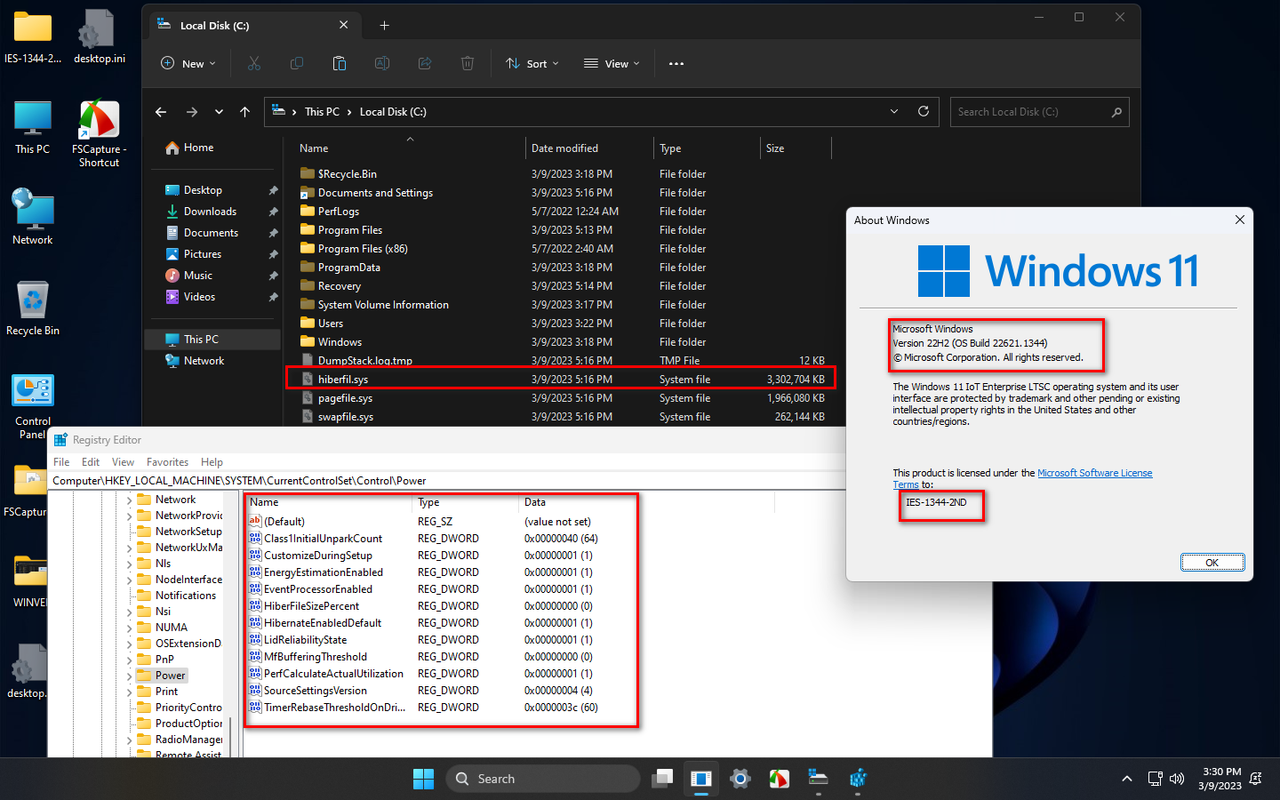
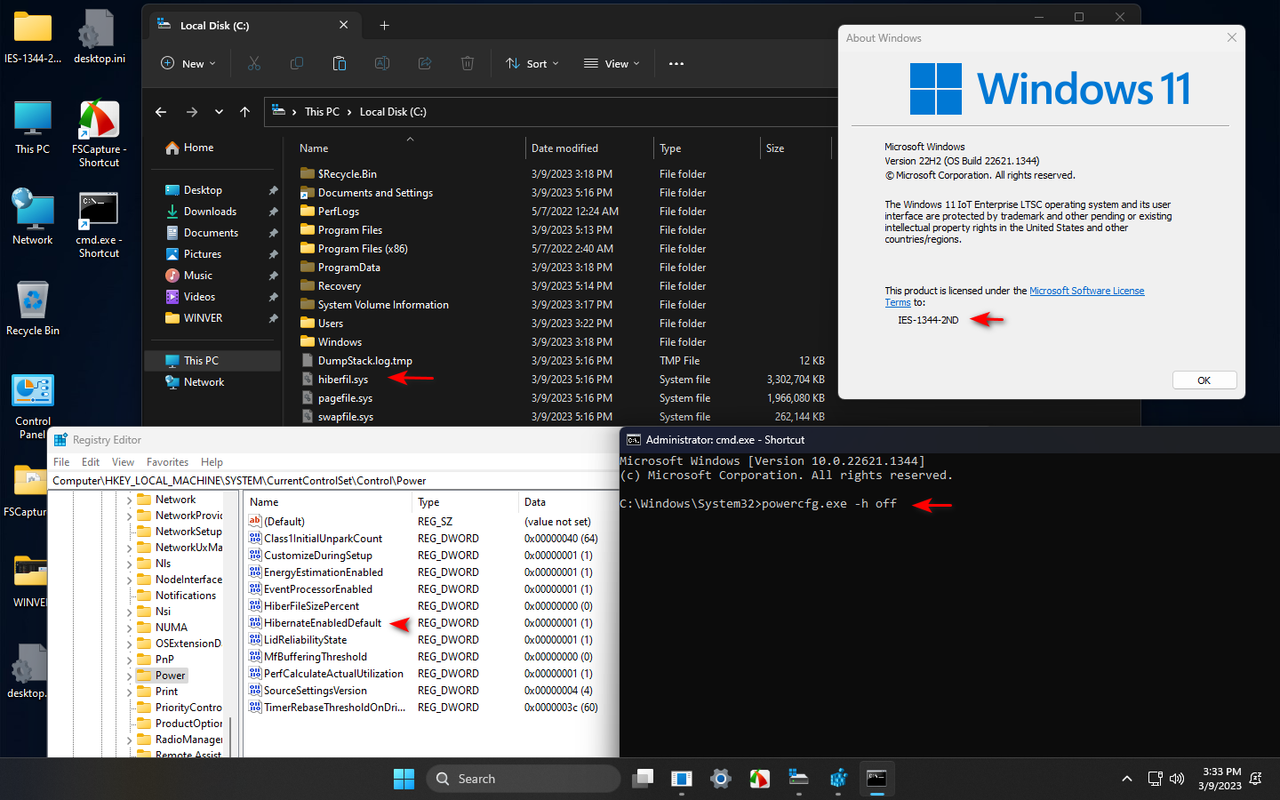
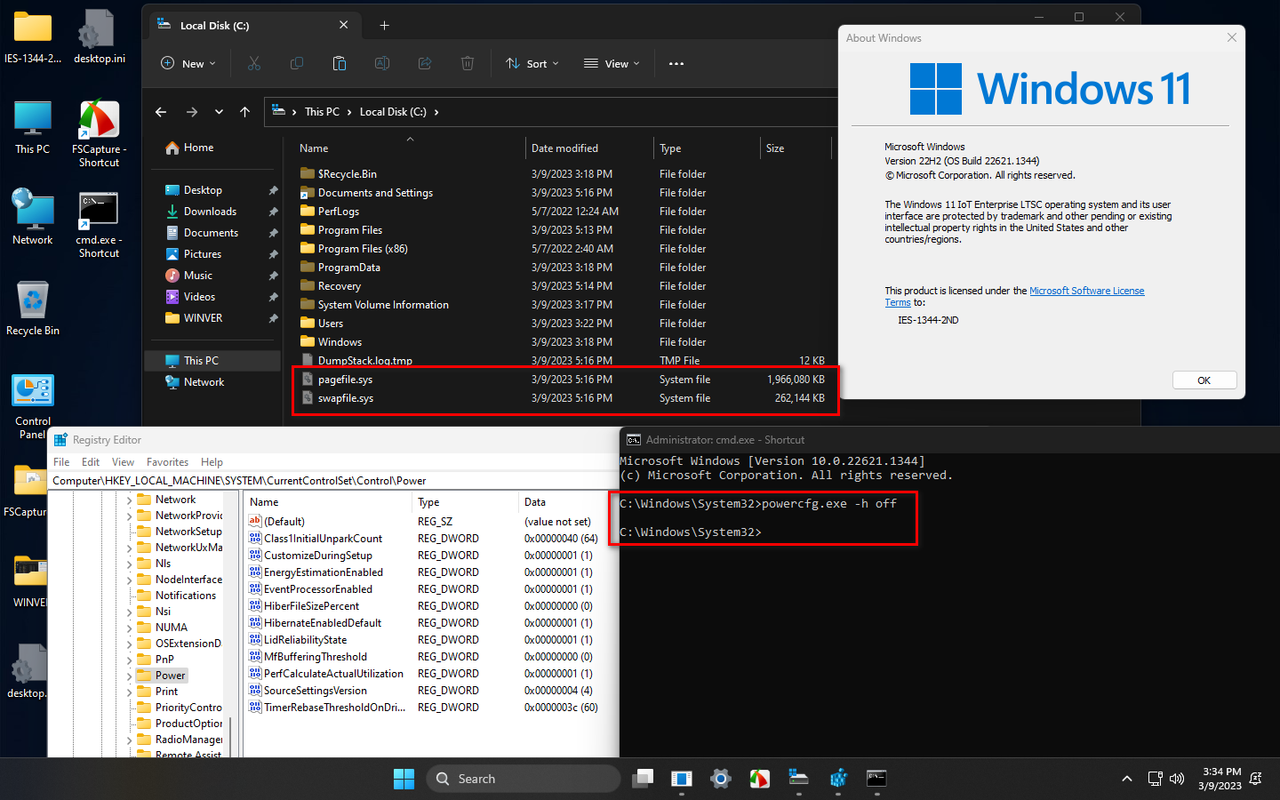
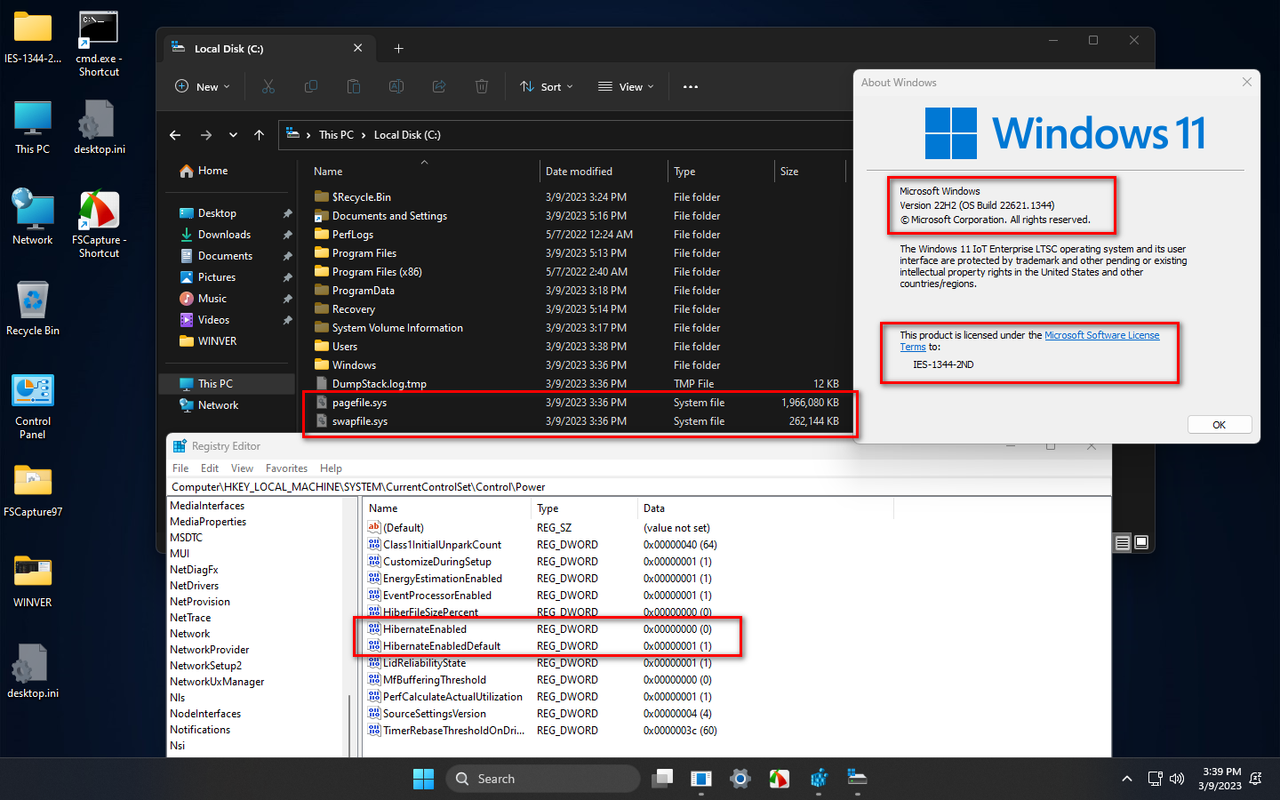
Thực ra thì với cái bản mà bác up nhiều lần từ đời cũ. Nếu bác chạy cái cmd mà ko được, thì bác cứ vào registry kiểm tra khóa Hibenate đó, nếu nó chưa bị disable thì bác sửa lại giá trị cho nó disable. khởi động lại mà file hiberfil.sys vẫn còn thì bác xóa thủ công vẫn được. Xóa rồi thì file hiberfil.sys sẽ ko xuất hiện nữa đâu bác ạ!Tôi đã xoá bản lỗi Hibernate do thao tác sai, cài lại bản IoT-S-22621.1344 trên cùng máy chủ đời cổ, kết quả chỉ cần chạy lệnh cmd là không thấy nó hiện ra nữa. Vì sao mà tôi lại hỏi thêm cách xoá ngoài lệnh CMD? , lý do là vì tôi có một bản Win upgrade Pro For Workstations từ thời Win 10, up riết lên tới 11 , bản này thì không cách chi mà xoá được file đó, đã tham khảo rất nhiều nên đành bó tay. Vì vậy nên khi thấy bản mới này có Hibernate tôi không tin tưởng từ lệnh CMD nên mới hỏi các bạn có thêm cách nào khác không, không ngờ là với bản này chỉ cần có lệnh CMD là đủ.
Cho tôi xin lỗi nếu như tôi đã làm phiền các bạn , nhất là bạn @if i could tell you nhé.
Vài tấm hình tham khảo:
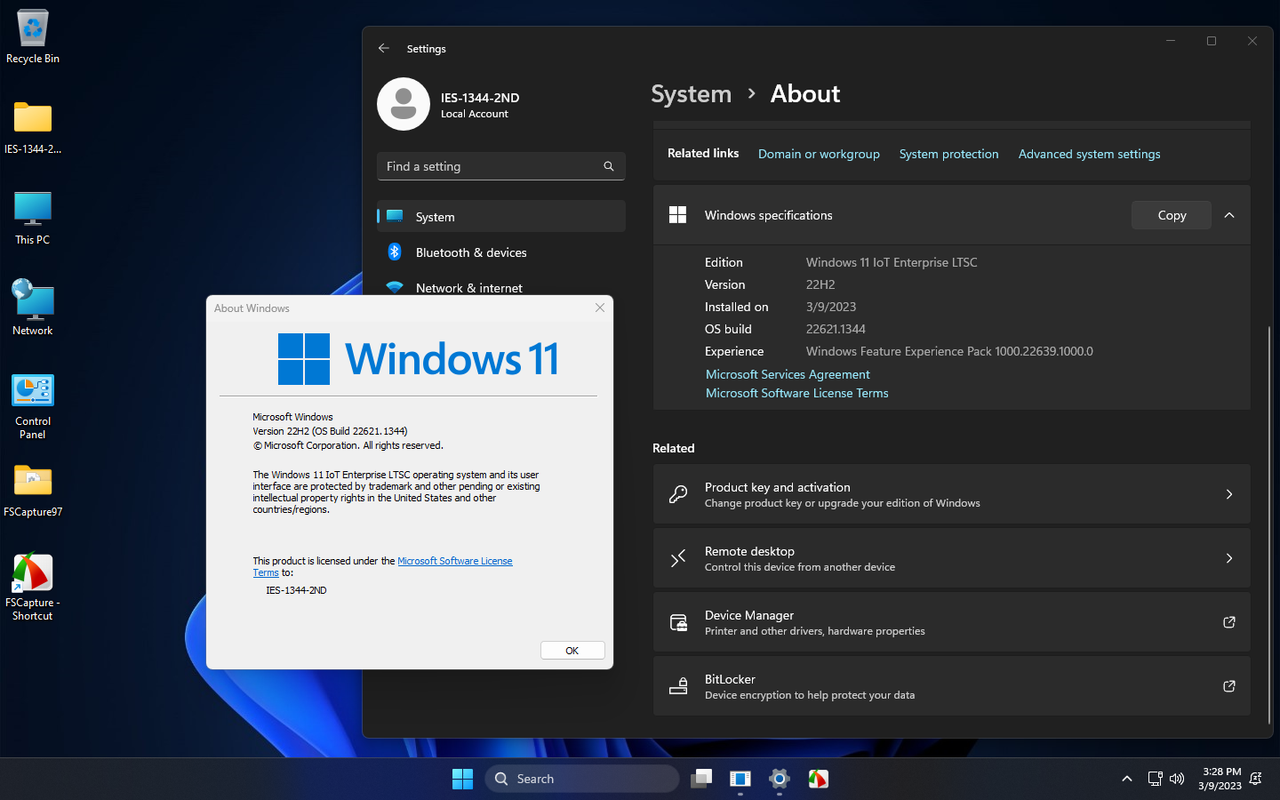
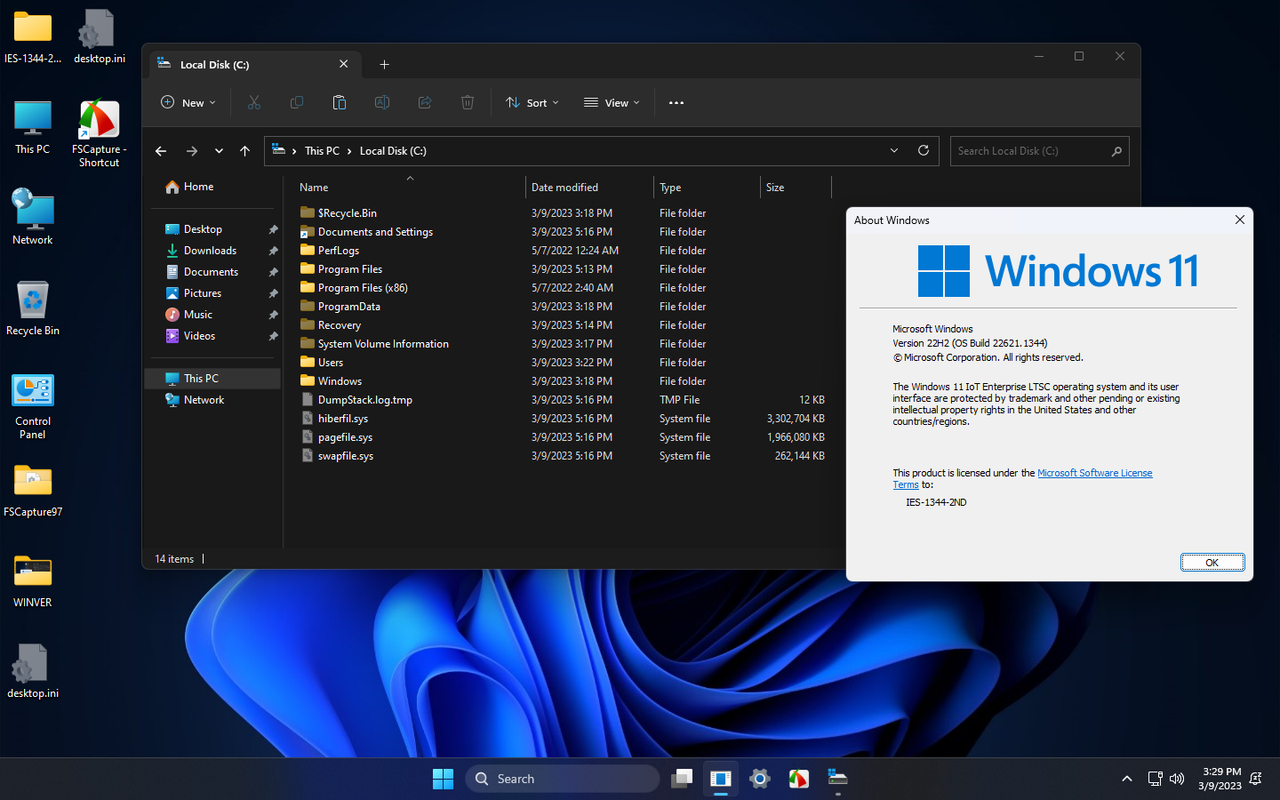
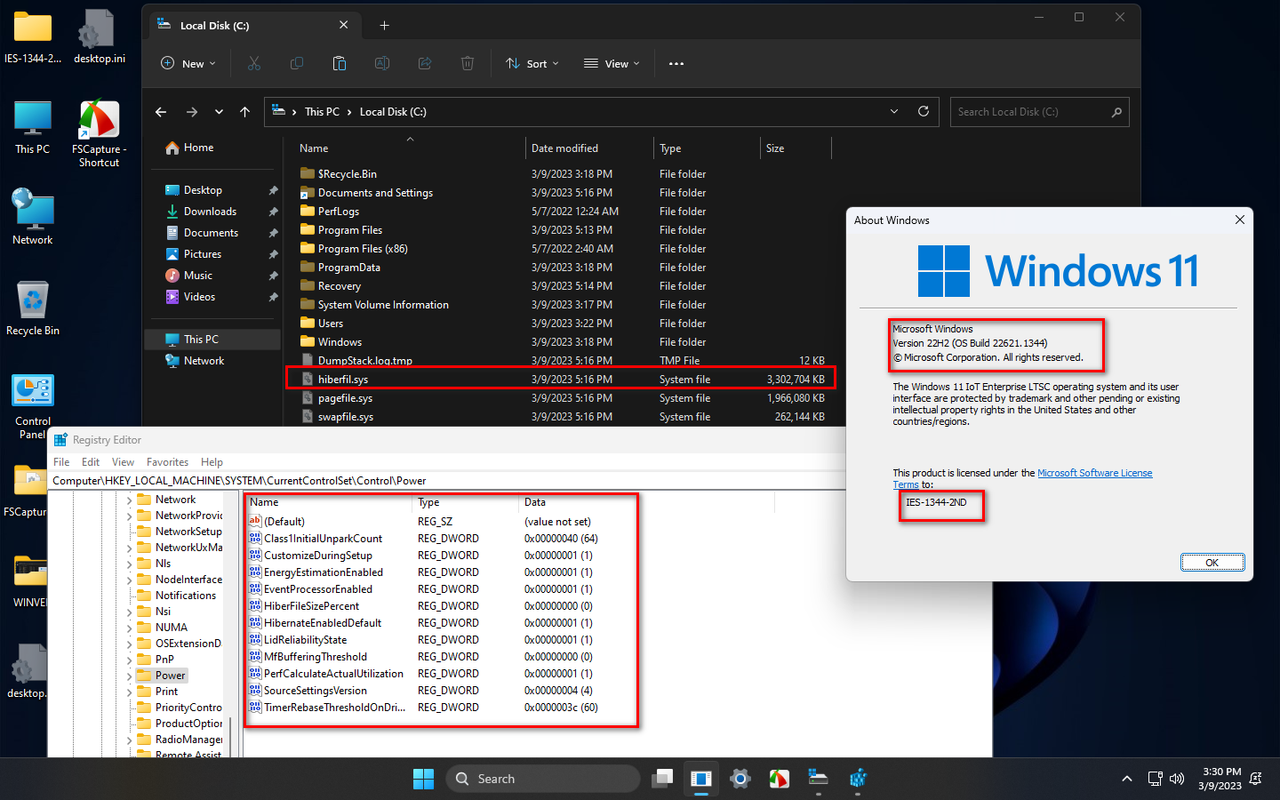
Lệnh remove từ cmd:
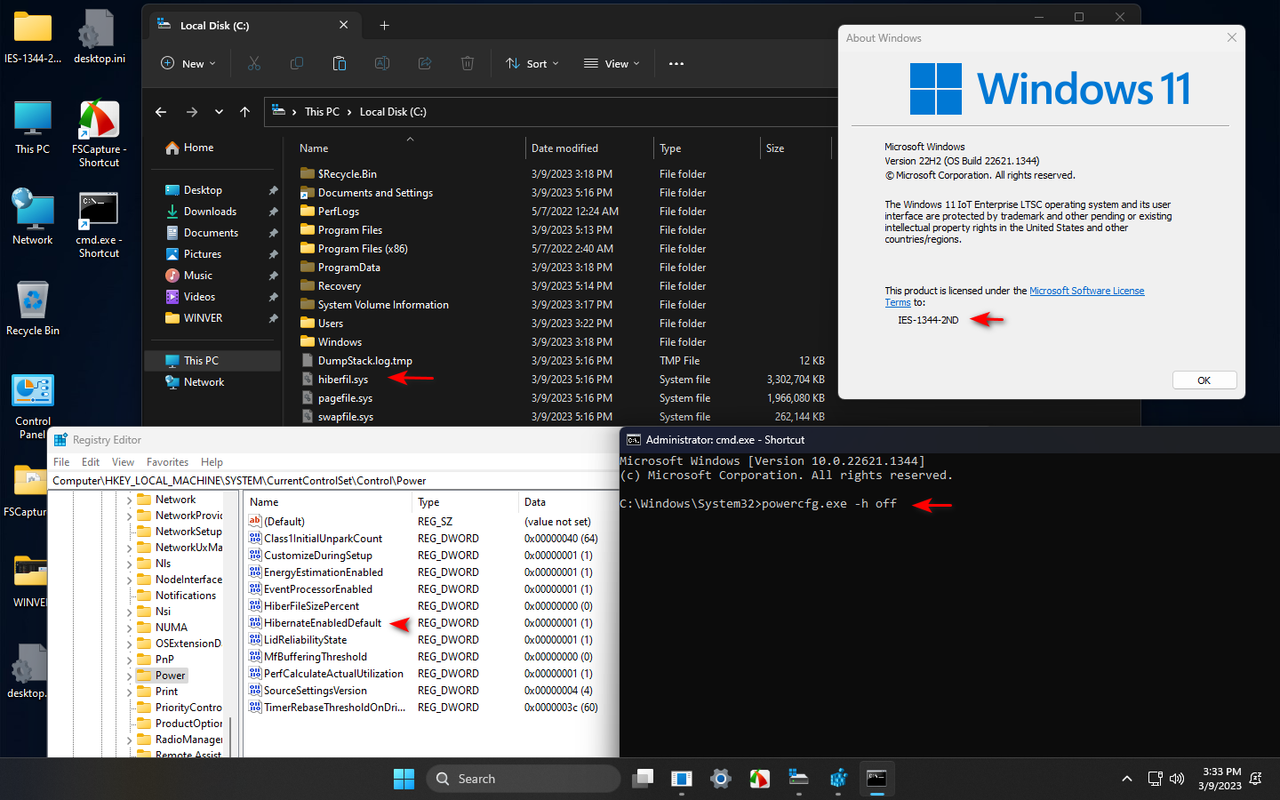
Nhấn enter và kết quả:
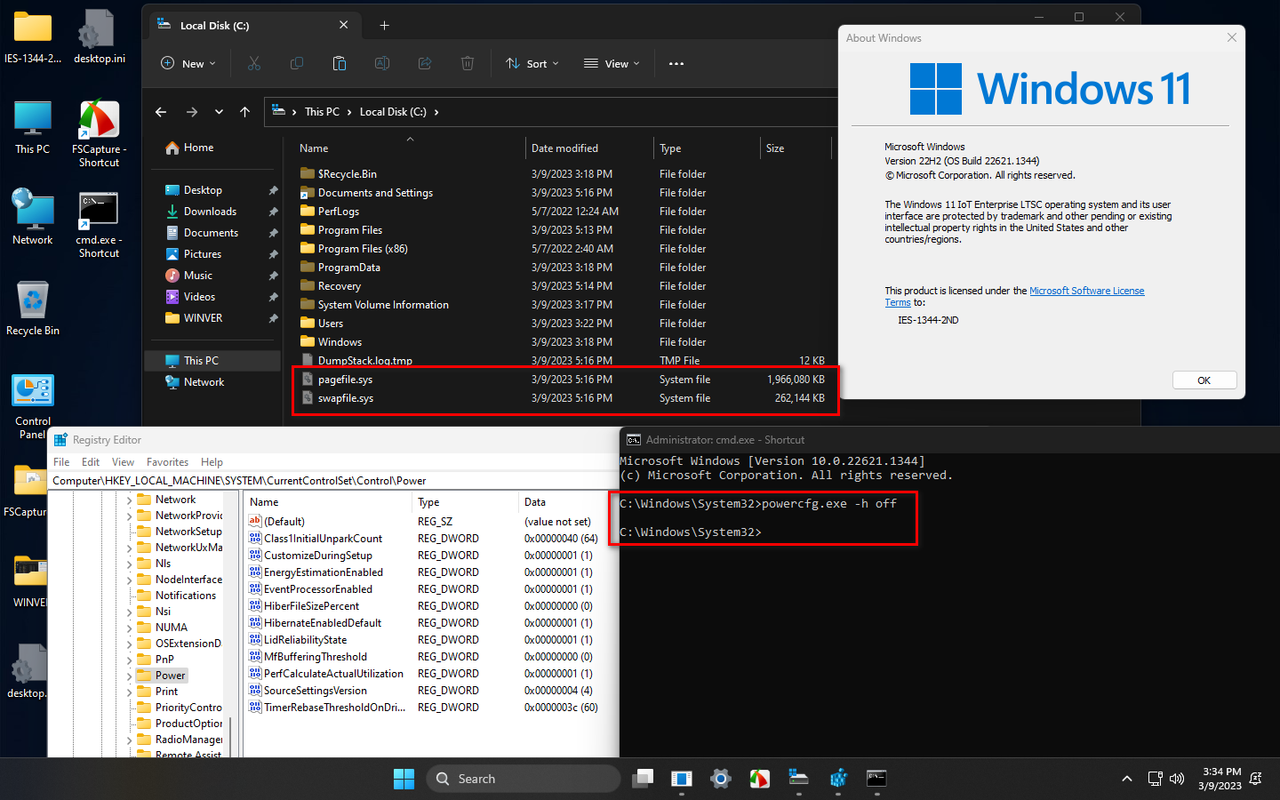
Restart và check registry:
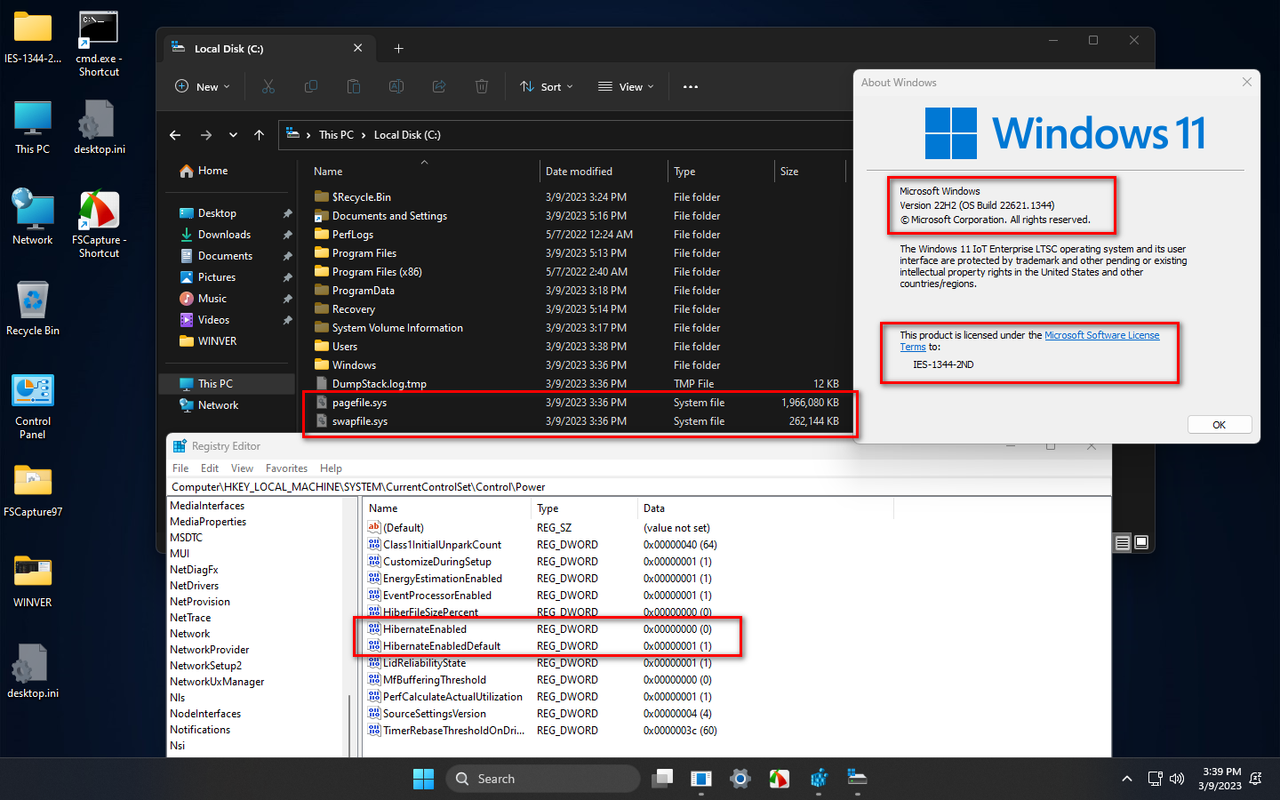

Về cơ bản là đúng đó bạn, bọn chatGPT này ngày càng thông minh, còn dạy người khác làm được cả package mới ghê.bạn @if i could tell you cho mình hỏi tý mới chat với ChatGPT nó hướng dẫn như này có ổn không
Mã:To convert a CAB file to a FOD (Features on Demand) package, you can follow these steps: 1_Create a working directory on your computer and copy the CAB file into it 2_Extract the contents of the CAB file using a tool such as 7-Zip or WinZip 3_Open the extracted folder and delete any files that are not needed for the FOD package 4_Create a new folder in the working directory and name it after the feature you want to install with the FOD package 5_Move the files needed for the feature into the new folder 6_Create a new folder at the root of the working directory and name it "Microsoft-Windows-<Feature-Name>" 7_Move the feature folder you created in step 4 into the "Microsoft-Windows-<Feature-Name>" folder 8_Open PowerShell as an administrator and run the following command: `New-WindowsCapability –Online –Name “\<Feature-Name\>” –Source “C:\path\to\working\directory\”` Replace "<Feature-Name>" with the name of the feature you're installing and "<path\to\working\directory>" with the actual path to your working directory. This command will create and install the FOD package based on the files in your working directoryMã:Để chuyển đổi tệp CAB thành gói FOD (Tính năng theo yêu cầu), bạn có thể làm theo các bước sau: 1_Tạo một thư mục làm việc trên máy tính của bạn và sao chép tệp CAB vào đó 2_Giải nén nội dung của tệp CAB bằng công cụ như 7-Zip hoặc WinZip 3_Mở thư mục đã giải nén và xóa các tệp không cần thiết cho gói FOD 4_Tạo một thư mục mới trong thư mục làm việc và đặt tên theo tính năng bạn muốn cài đặt với gói FOD 5_Di chuyển các tệp cần thiết cho tính năng vào thư mục mới 6_Tạo một thư mục mới ở thư mục gốc của thư mục làm việc và đặt tên là "Microsoft-Windows-<Feature-Name>" 7_Chuyển thư mục tính năng bạn đã tạo ở bước 4 vào thư mục "Microsoft-Windows-<Feature-Name>" 8_Mở PowerShell với tư cách quản trị viên và chạy lệnh sau: `New-WindowsCapability –Online –Name “\<Feature-Name\>” –Source “C:\path\to\working\directory\”` Thay thế "<Feature-Name>" bằng tên của tính năng bạn đang cài đặt và "<path\to\working\directory>" bằng đường dẫn thực đến thư mục làm việc của bạn. Lệnh này sẽ tạo và cài đặt gói FOD dựa trên các tệp trong thư mục làm việc của bạn.

Với Windows 11 khi mới cài xong thì cụ cứ bình tĩnh cài hết Drivers nhất là màn hình, sau đó bật Windows Update lên check choác hết đi cái đã rồi khởi động 1 vài lần thì nó mới ngon được.Tôi cài thử bản 22621.1344_IoT-S lên máy ảo UEFI thì kết quả lại khác đây các bạn:
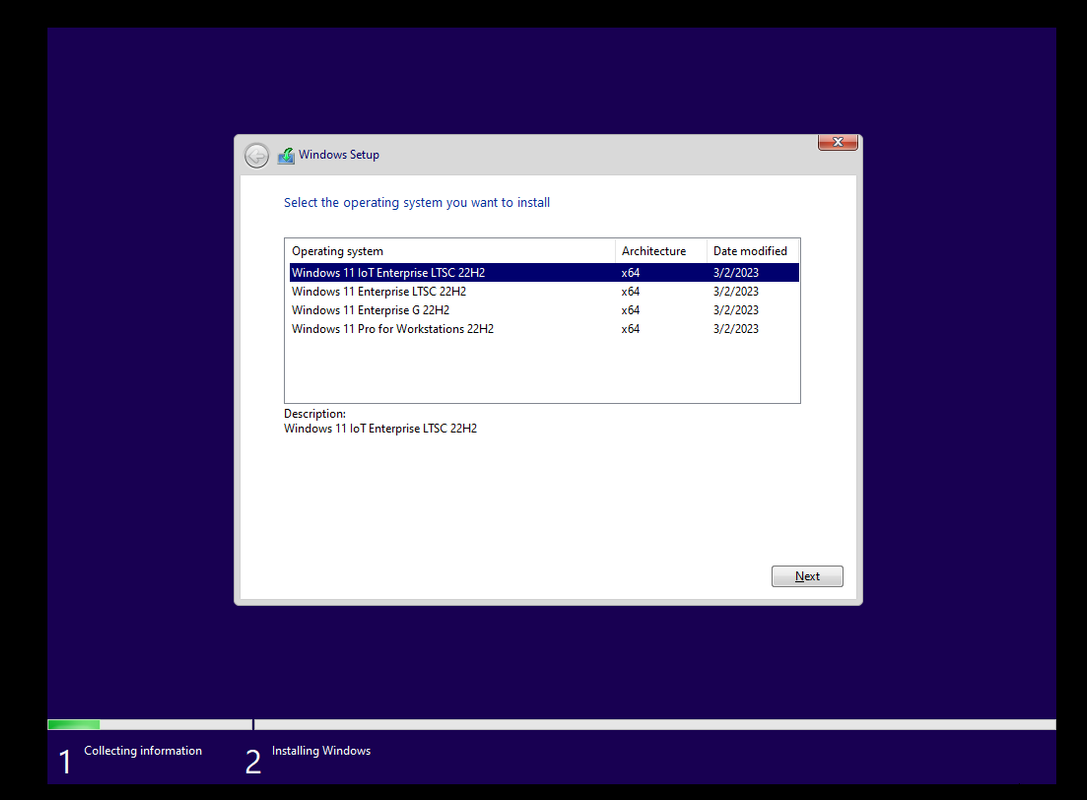
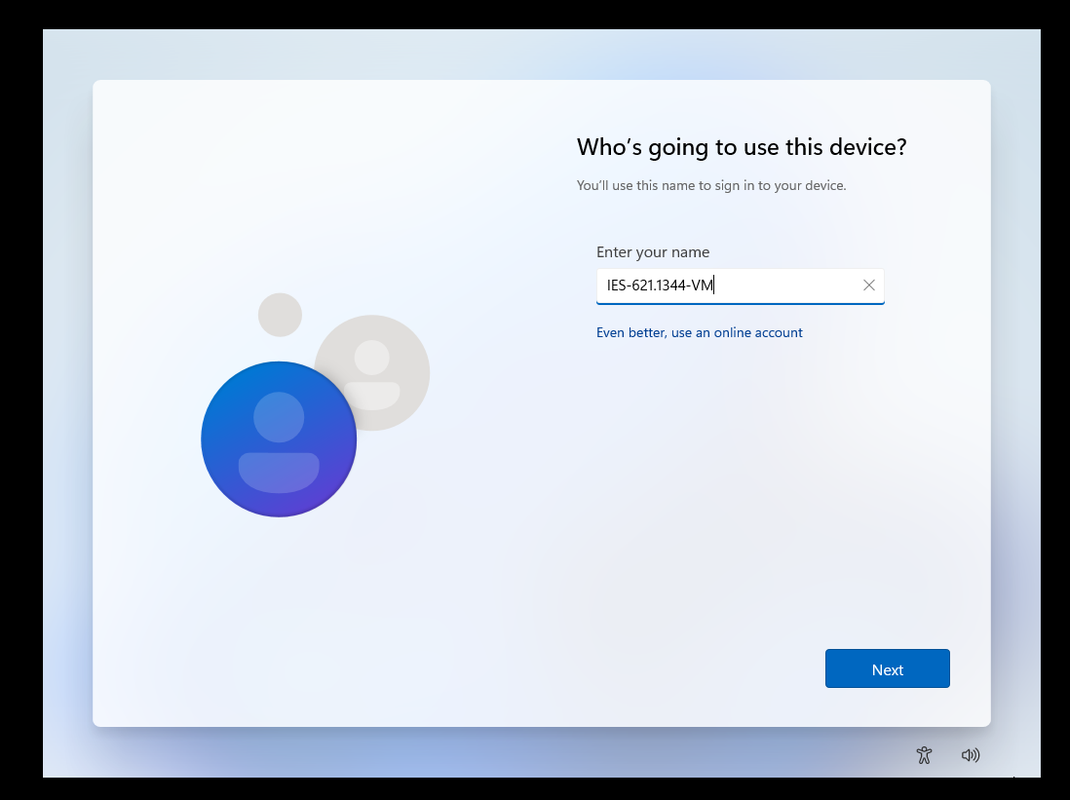
Hình dưới không có Tab Explorer trong khi hôm qua cài trên máy thật thì có ngay:
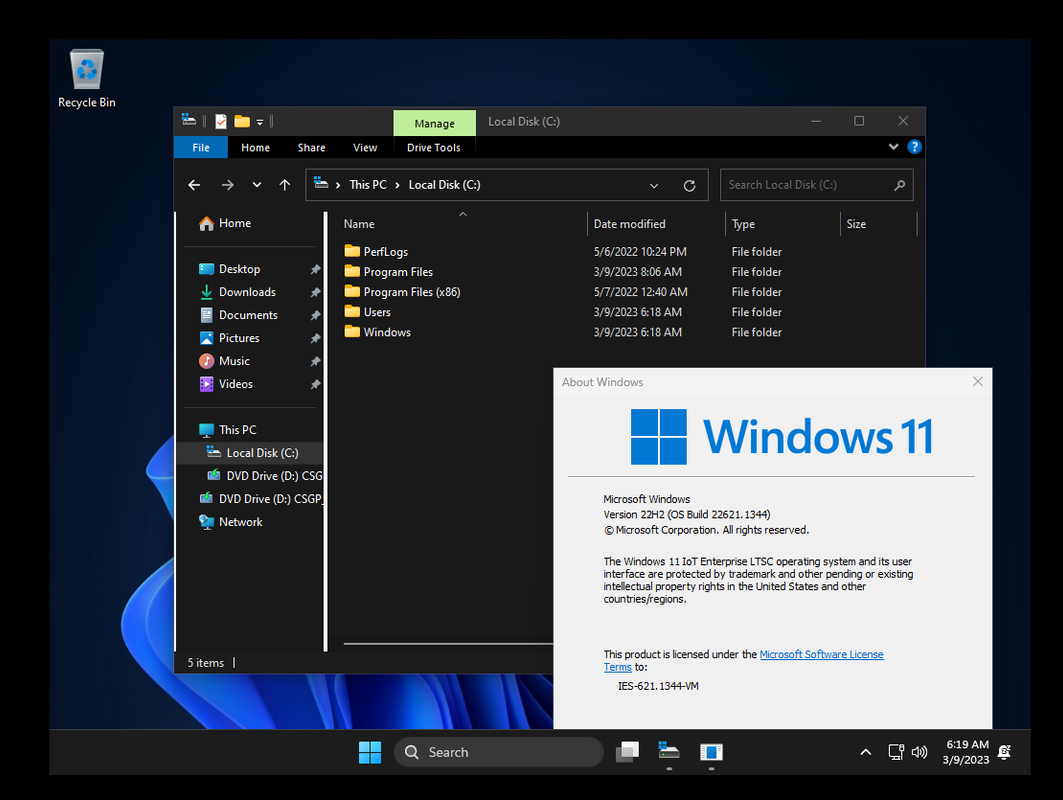
Check từ C:\ không có Hibernate file luôn như hình:
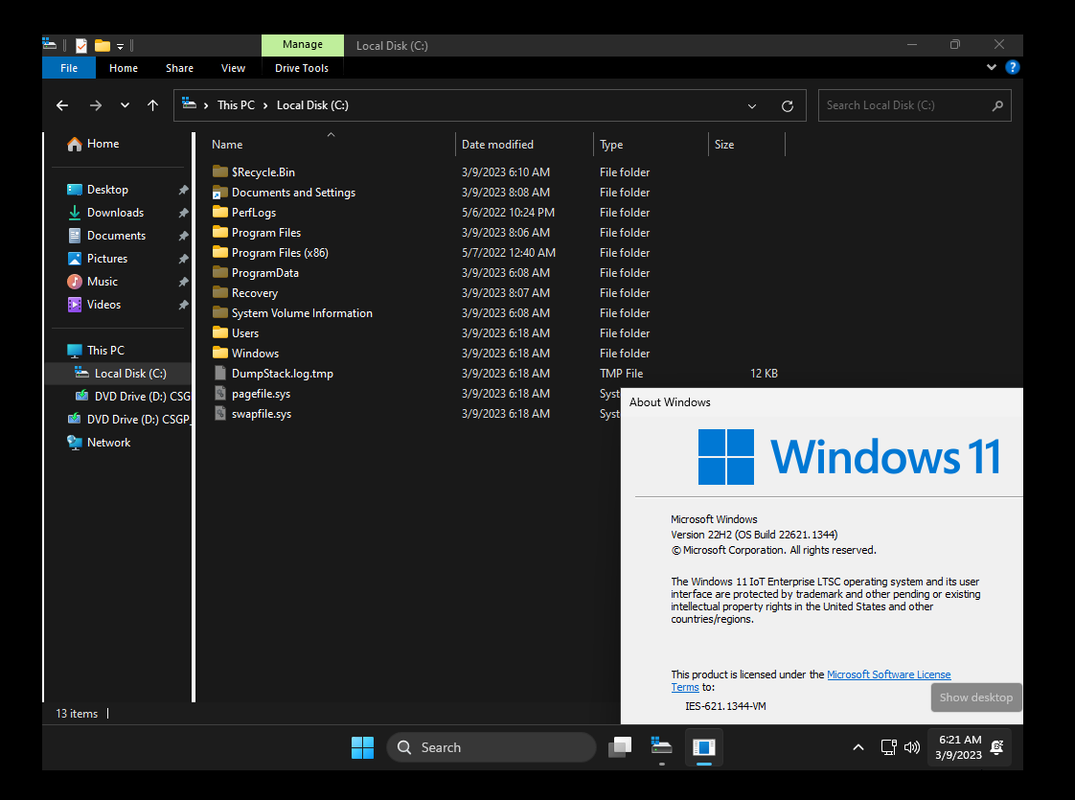
Check từ resgistry thì hình dưới này giống với hình trên máy thật lúc ban đầu, không có HibernateEnabled :
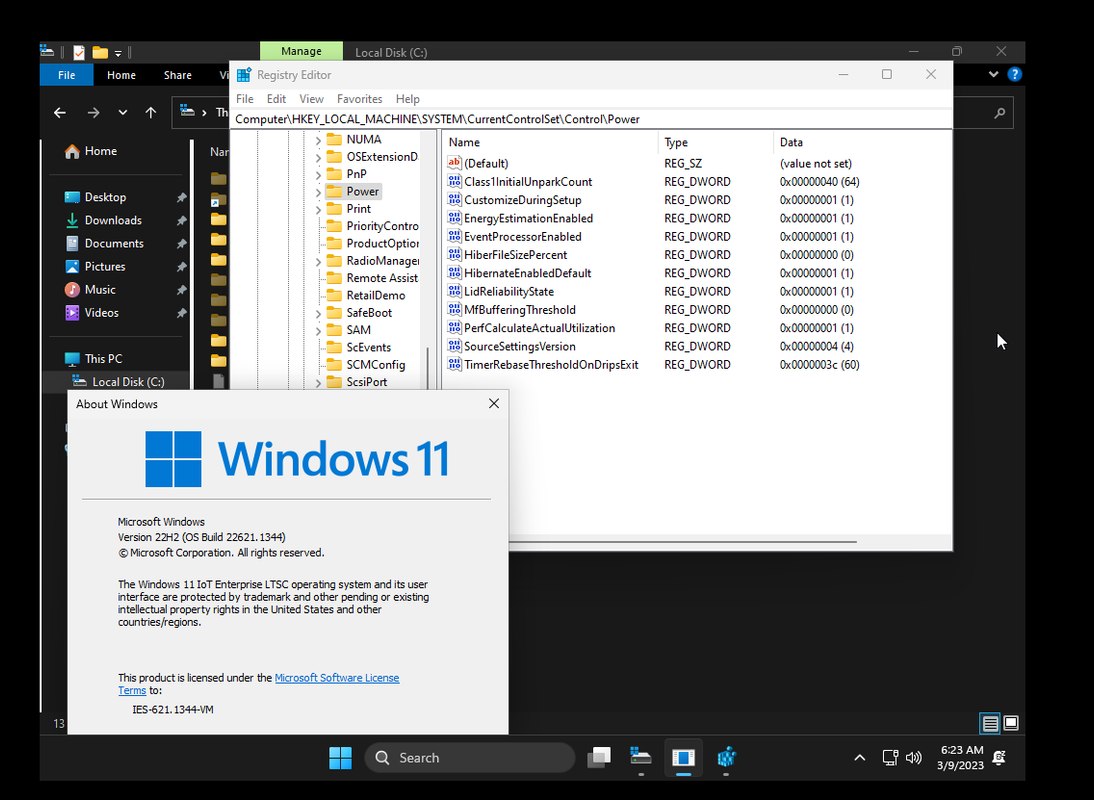
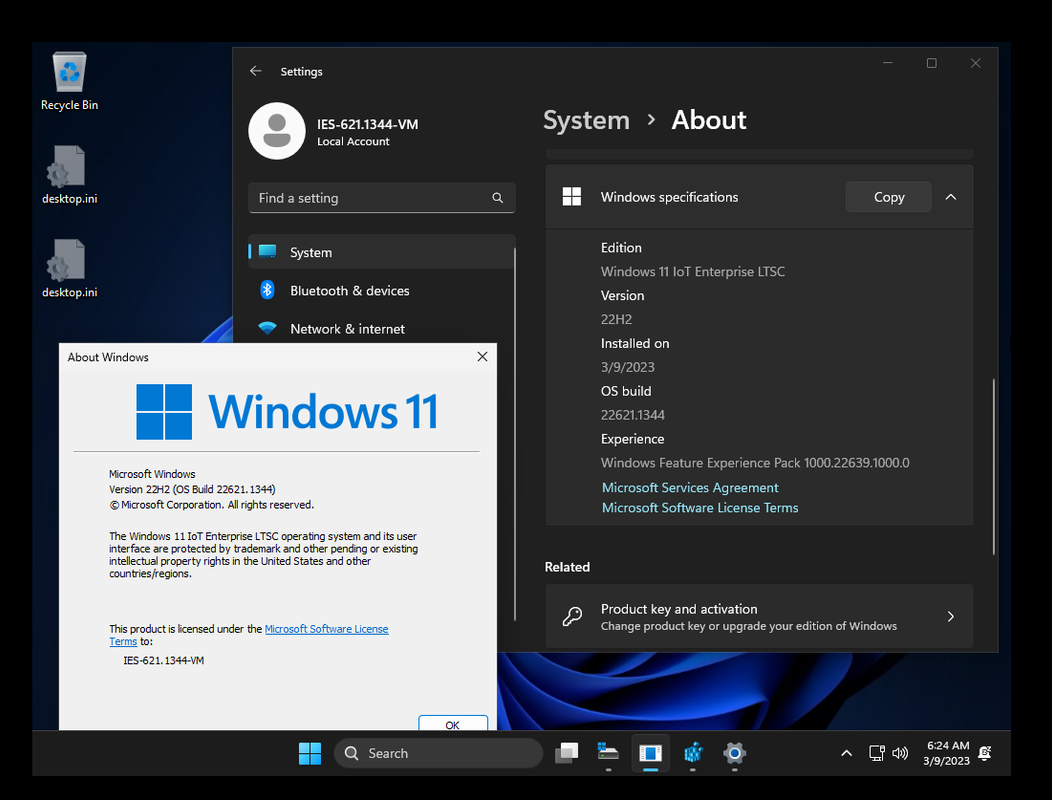
Nói đùa cho vui chắc tôi sắp bị tẩu hoả nhập ma quá các bạn ơi.


cụ chạy trên máy ảo mà ! VMware Workstation 17 rất khó chịu mình chỉ test trên ver 16 chả có lỗi lầm gìVới Windows 11 khi mới cài xong thì cụ cứ bình tĩnh cài hết Drivers nhất là màn hình, sau đó bật Windows Update lên check choác hết đi cái đã rồi khởi động 1 vài lần thì nó mới ngon được.
Cuối cùng khi ổn rồi cụ mới test cái gì thì test cụ ạ, Windows 11 nó cần khởi động lại vài lần để các tính năng được kích hoạt hết, và chơn chu.

đây là niềm vui của bác ấy!tuổi đã cao nhưng vẫn đam mê CNTT.không có bác ấy diễn đàn tẻ nhạt lắm ạ!cảm ơn bác @Hoang Duch2Bác @Hoang Duch2 test ít thôi sẽ không lỗi. Càng test nhiều càng lỗi, xong cứ nghĩ sửa được lỗi nhưng hoá ra vốn nó chả lỗi!

Thực ra thì với cái bản mà bác up nhiều lần từ đời cũ. Nếu bác chạy cái cmd mà ko được, thì bác cứ vào registry kiểm tra khóa Hibenate đó, nếu nó chưa bị disable thì bác sửa lại giá trị cho nó disable. khởi động lại mà file hiberfil.sys vẫn còn thì bác xóa thủ công vẫn được. Xóa rồi thì file hiberfil.sys sẽ ko xuất hiện nữa đâu bác ạ!

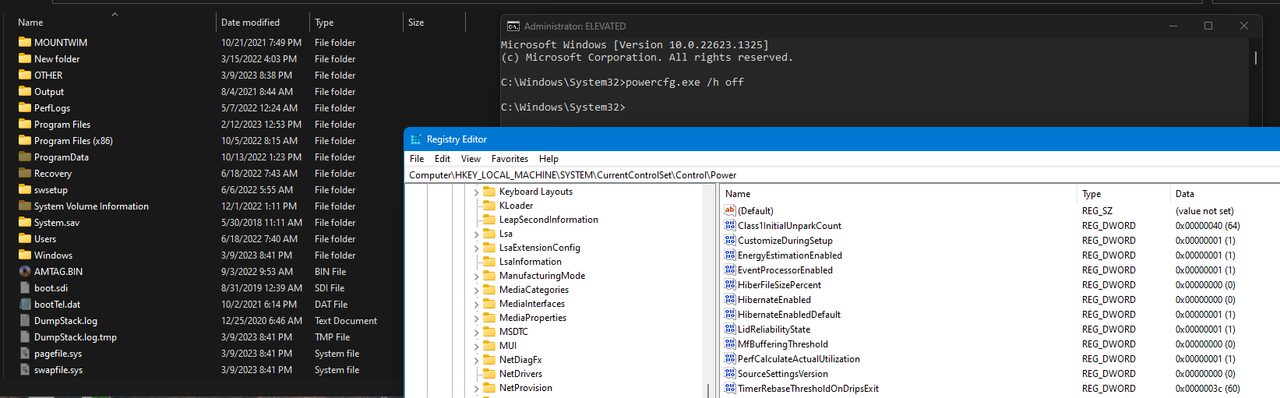


bản này trên máy ảo hay máy thật vậy bácBác tính tắt máy rồi nhưng thấy cháu nói vậy, bác cũng cố vào lại bản Win đó và làm theo hướng dẫn của cháu, ngay lúc đó thì thấy nó tắt sau khi chạy lệnh từ cmd và đã disable =0 từ registry cho key đó, nhưng khi restart máy trở lại thì hiberfil.sys vẫn hiện ra, check lại registry thì nó lại là = 1 cháu à, cháu xem 3 hình dưới này:

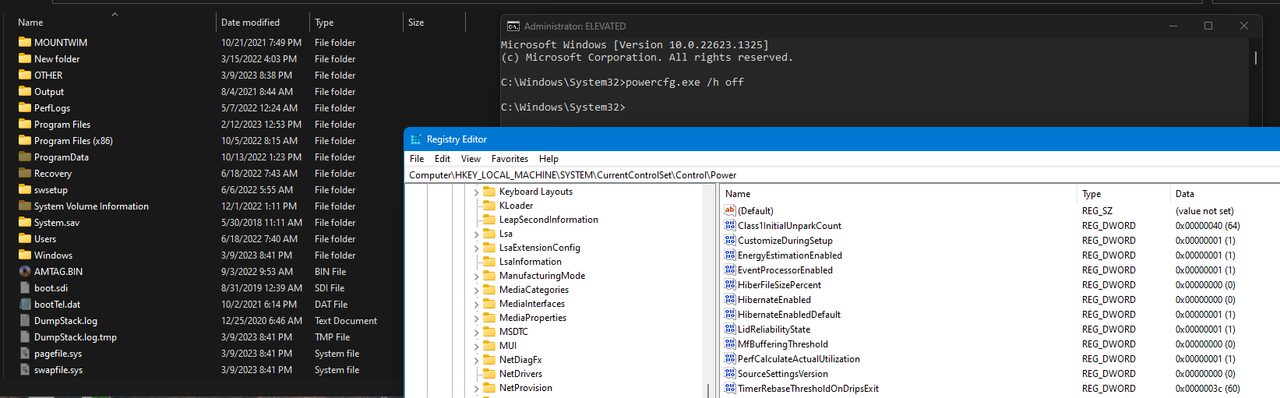
Sau khi restart và nó vẫn trơ gan cùng tuế nguyệt đây cháu:

